Как добавить в черный список в ВК с телефона и компьютера
Каждая современная социальная сеть дает пользователям возможность добавлять некомпетентных людей в черный список. Таким образом можно заблокировать человека, чтобы он не смог писать и просматривать профиль.
Сегодня мы детально разберем данную тему, а именно разберемся в том, как добавить пользователя в черный список в социальной сети вк с компьютера и телефона.
Что такое и как работает черный список
Черный список – это специальное место, в котором находятся заблокированные пользователи. При добавлении юзера в список блокировок, все его возможности взаимодействия с аккаунтом человека, который внес в список, блокируются.
То есть, если внести человека в чс, то он не сможет отправлять сообщения, смотреть публикации, фотографии и прочую информацию.
Вот так выглядит страница, когда вас внесен какой-либо юзер в черный список:
Как видите, ничего кроме даты рождения и города, просмотреть на странице нельзя. Написать личное сообщение также нельзя. Доступ откроется только в том случае, если юзер удалит вас из черного списка.
Написать личное сообщение также нельзя. Доступ откроется только в том случае, если юзер удалит вас из черного списка.
Стоит также отметить, что и вы сами не сможете никак связаться с человеком, который находится в ЧС. Просмотр его страницы и публикаций останется доступен, а вот написать личное сообщение будет нельзя.
Как заблокировать пользователя
Блокировка человека происходит непосредственно через его профиль – достаточно его открыть и воспользоваться опцией «Заблокировать …», где «…» — юзернейм. Давайте подробно рассмотрим, как работает данная функция в мобильной и десктопной версии контакта.
На телефоне
Внести юзера в список блокировок мы можем как через официальное мобильное приложение, так и через браузер. Рассмотрим в последующих разделах как это можно сделать.
Через приложение
Добавляем человека в черный список:
- Запускаем на телефоне приложение ВКонтакте и открываем страницу юзера, которого нужно блокировать. Затем в верхнем правом углу нажимаем на кнопку в виде троеточия.

- Следующим шагом нажимаем на «Заблокировать».
- Последним действием подтверждаем блокировку.
Таким образом выбранный юзер будет блокирован, то есть внесен в чс. Чтобы его оттуда удалить, достаточно вернуться к нему на страницу и нажать на кнопку в правом верхнем углу. Затем воспользоваться функцией «Разблокировать».
Через браузер
Добавляем юзера в черный список через браузер:
- Запускаем любой браузер на телефоне и переходим во ВКонтакте. Там открываем профиль человека, которого нужно блокировать, а затем в врехнем правом углу нажимаем на кнопку с тремя точками.
- Выбираем «Заблокировать».
В данном случае подтверждение не требуется, юзер тут-же будет блокирован. Разблокировать его можно также через профиль – сделать это можно как в браузере, так и в приложении.
На компьютере
Внести юзера в черный список мы можем также через компьютерную версию ВК. Алгоритм аналогичный предыдущим: заходим на страницу, открываем меню с нужной опцией и используем ее – все просто. Рассмотрим подробнее как это сделать:
Алгоритм аналогичный предыдущим: заходим на страницу, открываем меню с нужной опцией и используем ее – все просто. Рассмотрим подробнее как это сделать:
- Переходим в браузере на страницу человека, которого нужно блокировать. Затем под аватаркой страницы кликаем по кнопке в виде троеточия.
- Кликаем в нем на кнопку «Заблокировать».
Обратите внимание, что если человек находится в списке друзей, то внести в черный список его не получится. Таким образом нужно будет сначала его удалить из друзей и только потом добавить в чс.
После этого юзер будет добавлен в ЧС, и он не сможет просмотреть ваш профиль до того момента, пока вы его не разблокируете. Сделать это можно также через профиль заблокированного человека, либо через настройки контакта.
Теперь вы знаете как добавить в черный список в социальной сети вк. Надеемся, что наша статья была полезной и у вас не осталось вопросов. Спасибо за внимание!
как посмотреть, как убрать человека из ЧС (черного списка).
 Как удалить подписчиков в контакте не занося их в черный список
Как удалить подписчиков в контакте не занося их в черный список
Посмотреть свой ЧС (черный список) ВКонтакте требуется, чтобы определить, кого ты туда занес и заблокировал (то есть эти люди больше не могут тебе писать и не могут смотреть твою страницу). Может быть, ты заблокировал человека по ошибке, а может, это было осознанное решение, но сейчас обида уже прошла и ты хочешь удалить его из черного списка. Обо всем этом читай дальше.
Как посмотреть черный список ВКонтакте (узнать, кого я заблокировал)?
Твой черный список людей ВКонтакте находится в настройках. Чтобы открыть настройки в обычной версии ВКонтакте, нажми справа вверху на свое имя или на аватарку — откроется меню. Затем выбери там пункт Настройки
:
Настройки состоят из нескольких разделов. Тебе нужен Чёрный список
— нажми на этот пункт в правой колонке.
А еще свой черный список можно сразу открыть по этой ссылке: Мой черный список .
Перед тобой откроется список всех людей, кого ты когда-либо заблокировал.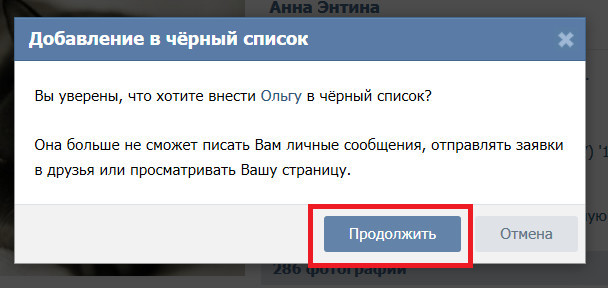 Когда ты заносишь кого-нибудь в черный список, он остается там навсегда. Точнее, до тех пор, пока ты его сам не разблокируешь.
Когда ты заносишь кого-нибудь в черный список, он остается там навсегда. Точнее, до тех пор, пока ты его сам не разблокируешь.
Как открыть черный список ВКонтакте в мобильной версии, в приложении на телефоне?
Примерно так же. Сначала нажми на кнопку главного меню (три полоски слева вверху), потом прокрути меню вниз (если его не видно целиком), нажми Настройки
и затем Чёрный список
. Кроме того, в мобильной версии можешь попасть туда по этой ссылке: Мой черный список .
Как разблокировать человека ВКонтакте, убрать из черного списка?
Эти способы для полной версии ВКонтакте. Для мобильной — смотри дальше.
1-й способ
Сначала открой черный список (смотри выше, как это сделать). Далее, напротив каждого человека есть ссылка Удалить из списка
. Выбери человека, которого ты хочешь разблокировать, и нажми «Удалить из списка». После этого он сразу же сможет смотреть твою страницу и писать тебе в личку.
2-й способ
Зайди на страницу этого человека и найди кнопку с тремя точками (меню) — под главной фотографией. Нажми на нее и выбери пункт Разблокировать
Нажми на нее и выбери пункт Разблокировать
. Нажми на него. Вот и все!
Как разблокировать человека ВКонтакте, убрать из черного списка в мобильной версии ВКонтакте?
1-й способ в мобильной версии
Открой черный список по ссылке Мой черный список . Нажми на человека, которого хочешь убрать из заблокированных, затем на его странице найди в «Действиях» пункт Разблокировать
и нажми на него.
2-й способ в мобильной версии
Точно так же открой черный список, переключись на полную версию (ссылка «Полная версия» в самом-самом низу страницы) и нажми Удалить из списка
напротив нужного человека. Если мелко, увеличь изображение пальцами. Затем ты сможешь вернуться к мобильной версии по ссылке в левой колонке — «Перейти к мобильной версии».
Как найти человека в своем черном списке?
В самом верху черного списка есть поле Поиск по черному списку
. Нажми туда и начни набирать имя или фамилию человека, который тебя интересует — ты быстро его найдешь. Эта функция полезна, когда в твоем черном списке много людей.
Эта функция полезна, когда в твоем черном списке много людей.
Как посмотреть чужой черный список? Как узнать, есть ли я в черном списке?
Посмотреть чужой черный список нельзя, это личная тайна каждого пользователя. Но можно легко определить, находишься ли ты в черном списке конкретного человека. Вот инструкция: .
Сегодня хочется затронуть такой вопрос, как выйти из черного списка в социальной сети ВКонтакте? Для этого предусмотрено несколько способов. Стоит остановиться на каждом из них, чтобы представить себе проблему более детально.
Общее представление
Прежде чем приступить к детальному рассмотрению вопроса, стоит понять, что на самом деле происходит с заблокированным пользователем. То, что человек попал в бан, сразу понятно. Это становится очевидным, когда отсутствует возможность просмотра информации, которая размещена на странице другого пользователя. Обычно людям, попавшим в черный список, доступна для просмотра только аватарка. Никакой личной информации, только сообщение о том, что доступ заблокирован. Какие попытки ни были бы предприняты, открыть его невозможно. Правда, социальную сеть ВКонтакте можно перехитрить.
Какие попытки ни были бы предприняты, открыть его невозможно. Правда, социальную сеть ВКонтакте можно перехитрить.
Анонимайзеры
Первый способ, который может быть использован — это анонимайзеры. Стоит подробнее рассмотреть его, чтобы узнать, как выйти из черного списка в ВКонтакте. Эти сервисы очень просты в применении. Существует несколько вариантов их использования. Первый предусматривает авторизацию. После того как процедура регистрации будет выполнена, следует войти в свой профиль при помощи анонимайзера.
Главное, найти подходящий сервис. Большой популярностью пользуется Инставэй. Необходимо ввести ссылку на сайт ВКонтакте и пройти авторизацию. Таким образом, IP-адрес пользователя не будет виден системе, поэтому можно посетить заблокированную страничку. Такой способ позволяет только открыть доступ к личной информации, но не исключает из черного списка. Поэтому потребуется заняться поиском других методов.
Из групп
Сначала стоит разобраться, какие существуют способы выхода из черного списка группы.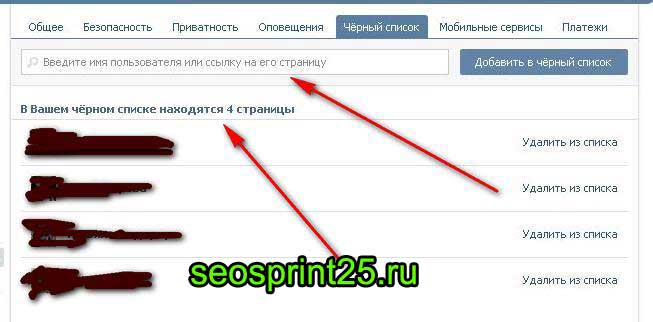 Хочется сразу отметить, что получить бан в сообществе – большая редкость. Необходима веская причина, чтобы там очутиться. Если же это все-таки произошло, нужно находить варианты, как из него выбраться. Все имеющиеся способы не дают стопроцентной гарантии, поэтому на высокую эффективность не всегда можно рассчитывать.
Хочется сразу отметить, что получить бан в сообществе – большая редкость. Необходима веская причина, чтобы там очутиться. Если же это все-таки произошло, нужно находить варианты, как из него выбраться. Все имеющиеся способы не дают стопроцентной гарантии, поэтому на высокую эффективность не всегда можно рассчитывать.
Стоит начать с самого простого варианта. Сначала необходимо создать ссылку, имеющую вид: http://vkontakte.ru/groups.php?act=unban&gid=XXXX&id=####, где XXXX — это ID группы, в которой получен бан, а #### — это ID-адрес. Затем нужно отправить сообщение администрации группы с определенным призванием. Необходимо добиться, чтобы пользователь перешел по ссылке. Когда администратор совершит это действие, происходит разблокировка. Стоит сразу огорчить тех, кто подумал, что все достаточно просто. Далеко не всегда человек стремится перейти по предложенной ссылке. Порой заставить сделать его такой шаг очень сложно. Если предложенный вариант не принес результат, стоит оставить эту затею и воспользоваться другим способом.
Пользователи
Данный метод, как и другие, не дает стопроцентной эффективности. Но попробовать его стоит. Он предусматривает создание нового аккаунта. Также в процесс можно задействовать друга, попросив его о помощи. Достаточно выполнить несколько несложных действий. Этот способ имеет схожесть с предыдущим методом. Так же необходимо придется создавать специальную ссылку, придумывать пути, чтобы определенный пользователь совершил переход по ней.
Ссылка выглядит следующим образом: http://vkontakte.ru/settings.php?act=delFromBlackList&id=XXXX. В ней XXXX — это собственный ID-адрес. После выполнения всех действий необходимо придумать предлог, который заставит пользователя перейти по ссылке. Нужно приложить достаточно усилий, чтобы она не была похожа на спам. Помогут в этом правдоподобные сообщения. При посещении хозяина черного списка страницы, открывшейся при переходе по ссылке, происходит разблокировка.
Договориться по хорошему
Также стоит не забывать о наиболее оптимальном варианте.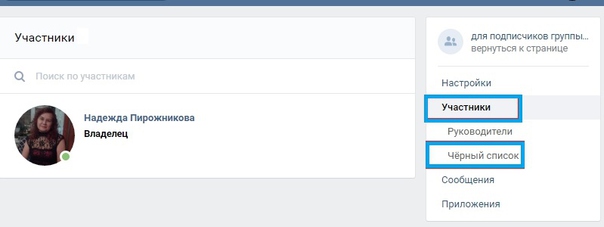 Прежде чем пускаться на хитрости, следует договориться с пользователем. Обычно доступ к собственной странице закрывают по причине обиды. Возможно, достаточно попросить прощение и вопрос будет исчерпан. В любом случае, этот вариант лучше тех, которые заставляют пользователей посещать подозрительные ссылки, пускаясь на обман.
Прежде чем пускаться на хитрости, следует договориться с пользователем. Обычно доступ к собственной странице закрывают по причине обиды. Возможно, достаточно попросить прощение и вопрос будет исчерпан. В любом случае, этот вариант лучше тех, которые заставляют пользователей посещать подозрительные ссылки, пускаясь на обман.
Поэтому настоятельно рекомендуется действовать исключительно честными методами, чтобы выйти из черного списка. Достаточно интересным вариантом является создание совершенно нового профиля. На нем могут быть изменены фотографии, личная информация, имя и прочие данные. С этой страницы стоит посетить пользователя или группу, в чьем черном списке числится предыдущий аккаунт. Для нового профиля они будут разблокированы. Действовать хитростью или воспользоваться честным способом, решает каждый пользователь самостоятельно.
Так и, наоборот, убрать из него. Вопрос как убрать человека из черного списка в Одноклассниках, волнует многих пользователей социальной сети, ведь подчас отношения между друзьями могут и наладиться.
Но перед тем как узнать, как убрать из черного списка в Одноклассниках, давайте разберемся, а что вообще может дать ЧС и как в него для начала добавить. Итак, если исключить человека из своих друзей и добавить его в ЧС, то он не сможет просматривать никакие ваши личные данные, начиная от фото и видео, и заканчивая статусом и аудиозаписями. Кроме того, если убрать друга в ЧС, у него не получится написать вам сообщение либо оставить комментарий под фотографией.
В настоящее время нет никакой сложности в том, чтобы добавить в ЧС – для этого достаточно всего лишь навести курсор на пользователя соцсети и нажать «Заблокировать». Так можно поступить не только с посторонним гостем, но и с другом, который вам чем-то насолил. Впрочем, при восстановлении отношений можно запросто удалить из черного списка в Одноклассниках.
Где найти ЧС
- Найти меню, расположенное вверху справа.
- Нажать на пункт «Черный список».
- В открывшемся окне будут все те люди, которых вы когда-либо вообще добавляли в ЧС.
 Так можно найти его через телефон или на планшете.
Так можно найти его через телефон или на планшете.
После того как вы нашли его, можно отвечать на следующий вопрос, который наверняка у вас возникнет — как удалить человека из черного списка в Одноклассниках навсегда? И возможно ли это, если вы занесли его в ЧС?
Удаление из ЧС
Итак, когда вам заблагорассудится, вы можете убрать черный список в Одноклассниках, если только пожелаете этого. Но вот незадача – а как очистить черный список в Одноклассниках? Для этого нужно поступить так, как написано ниже:
- Перейти на свою страничку в соцсети, опуститься в самый низ, и найти «Черный список».
- Если нажать на ЧС, то откроются все те люди, которым вы когда-либо запретили вход к своей страничке. А уже на следующей вы обнаружите фото личностей, которых вы внесли в ЧС.
- Для того чтобы удалить черный список в Одноклассниках вообще, либо убрать каких-то конкретных людей, нужно вначале навести на них курсор и выбрать клавишу «Разблокировать».
 Данную функцию возможно найти в самом конце перечисленных опций.
Данную функцию возможно найти в самом конце перечисленных опций. - Далее следует нажать на «Разблокировать», благодаря чему появится новое окно, где нужно подтвердить тот факт, что вы хотите вернуть человека в друзья, нажав «Удалить».
После того как вы кликните на ссылку «Удалить», ваш друг или просто гость удалится из ЧС. Точно таким же способом можно убрать из данного раздела и других людей, либо и вовсе очистить ЧС. И также нужно действовать, если не понимаете, как убрать человека из черного списка в Одноклассниках с телефона. Однако перед тем, как разблокировать личностей из ЧС, стоит вспомнить о том, что после того, как вы нажмете клавишу «Удалить», эти люди снова смогут писать вам личные письма, проглядывать информацию на вашей стене, видео, фото, оставлять комментарии и отправлять вам подарки. Поэтому, перед тем как разблокировать пользователя, следует уяснить для самого себя, а стоит ли это делать и не повторится ли данная история вновь, после чего вам придется опять добавлять пользователя в ЧС.
Как убрать из черного списка
Постоянные обновления социальной сети вконтакте привели к тому, что помимо друзей появились подписчики в контакте. Теперь, после удаления из друзей чьей-то страницы, она перемещается в подписчики. И все с точностью наоборот – при добавлении человека в друзья вы первоначально становитесь его подписчиком, а после одобрения уже перемещаетесь в друзья (либо остаетесь в подписчиках).
Что означает подписчики в контакте
? Если вы или кто-то другой становитесь подписчиком, то вы можете следить за его общедоступными данными, такими как лента новостей. Это позволяет, не находясь в друзьях человека читать его стену. Это скорее больше подходит для знаменитых людей, а для всех остальных в принципе баловство. Кроме того многим это не нравится. Часто это бывают страницы спамеров, заблокированные страницы или другие нежелательные лица (например бывший [-ая]). Да вообще не каждому приятно, когда на него подписан незнакомый человек. Поэтому целью данной статьи будет рассказать, как в контакте убрать подписчиков.
Стоит отметить, что порой у пользователей возникает и обратная потребность, многие напротив хотят увеличить число подписчиков в группах и на личных аккаунтах Вконтакте. В рамках таковой потребности, отступив от общей тематики статьи, могу смело рекомендовать отличный сервис раскрутки в социальных сетях – Soclike.ru . На сайте представлен внушительный ассортимент услуг, подписчики, лайки, репосты и многое другое. Пользуемся.
Как удалить подписчиков из вконтакте
К сожалению, на данный момент нет официальных способов, чтобы убрать подписчиков вконтакте. Однако я покажу вам способ, который позволит навсегда удалить подписчиков vk. Суть в том, что необходимо добавить необходимых людей в черный список вконтакте, но есть некоторые особенности – читаем ниже.
1. Открываем «Мои подписчики» (через «Мои друзья -> Заявки в друзья -> Все подписчики» не получится).
2. Наводим курсором на миниатюру необходимого человека и видим в верхнем правом углу крестик и надпись «Заблокировать».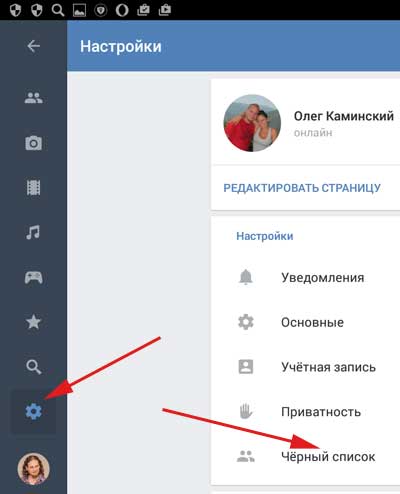 Нажимаем его и подтверждаем добавление пользователя в черный список.
Нажимаем его и подтверждаем добавление пользователя в черный список.
Это необходимо проделать со всем списком. Если он больше ста, то немного трудоемко получается, но быстрее никак не получится к сожалению.
3. Теперь необходимо подождать не меньше часа. А далее делаем обратные действия – заходим в «Мои настройки -> Черный список» и удаляем из черного списка каждого. Сразу отвечу на волнующий вопрос: нет, эти люди в подписчики обратно не вернутся, но необходимо обязательно подержать их часик другой в черном списке.
Таким образом, мы удаляем подписчиков из вконтакте навсегда
. Вы можете, конечно, оставить всех их в черном списке (тогда 3 пункт можно пропустить), но это как-то неправильно. Лично я всех удаляю из черного списка спустя время, дабы абсолютно не исключать им возможность общения: посмотреть профиль, написать мне и т.д. Минус этого способа трудоемкость (в случае большого списка подписчиков), но это самый действующий и жесткий способ, поверьте.
Как убрать подписчиков вконтакте — другие способы
1.Как вариант можно написать вашему подписчику личное сообщение с просьбой отписаться от вашей страницы. Минусы: ЛС могут быть защищены настройками приватности, страница может быть удаленной, трудоемко и неэффективно.
2.Разместить на стене запись с просьбой к подписчикам отписаться от вашей страницы вконтакте. Однако врятли все ее увидят, и еще меньше отпишутся. А заблокированные страницы вообще не сдвинутся с места.
3.Выставить более жесткие настройки приватности
, тем самым по максимуму закрыть от подписчиков (и от остальных пользователей) информацию. Однако некоторую информацию они все-таки смогут видеть. Да и подписчики никуда не денутся из вашего списка.
Как вы сами убедились, метод с черным списком самый эффективный и действующий. Когда вы с
кроете (удалите) всех подписчиков вконтакте, надпись «Мои подписчики» пропадет. Жду от вас комментариев!
Общение с людьми через социальные сети не всегда приносит удовольствие.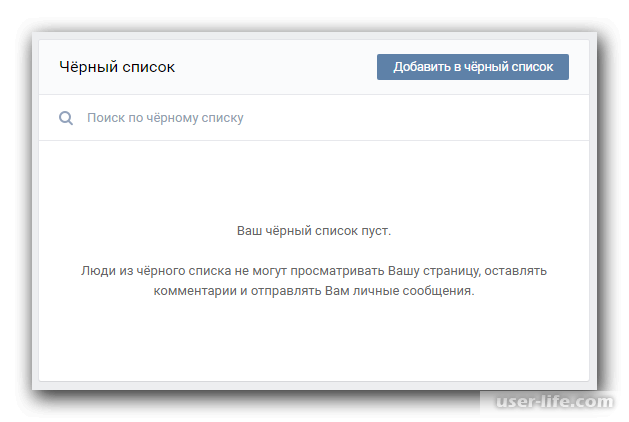 Поэтому на сайте Одноклассники есть такая функция как «Черный список». Бывает так, что человек нагрубил во время общения, и вы . Но как быть, если человек был туда отправлен по ошибке? Надо «вытаскивать» его оттуда. В этой статье приведена подробная инструкция, как это сделать.
Поэтому на сайте Одноклассники есть такая функция как «Черный список». Бывает так, что человек нагрубил во время общения, и вы . Но как быть, если человек был туда отправлен по ошибке? Надо «вытаскивать» его оттуда. В этой статье приведена подробная инструкция, как это сделать.
Как убрать из черного списка
Есть два способа: на самой странице и через кнопку.
На странице
Чтобы удалить человека из ЧС не обязательно надо заходить в другие разделы. Для этого нужно:
Через кнопку
Чтобы не прокручивать колесиком страницу, можно воспользоваться главным меню под вашим именем.
Убрать из черного списка с телефона
Удалить человека из ЧС можно не только со стационарного компьютера, но и с мобильного телефона.
Один маленький нюанс: когда вы разблокируете друга или гостя, то он в течение суток заходить на вашу страничку все еще не сможет. Сделать это он сможет только на следующий день.
Важно! Когда вы удалите человека из ЧС, он снова может комментировать вашу страничку и отправлять вам сообщения.
Поэтому, прежде чем удалить его оттуда, подумайте: а оно вам точно надо?
Если что — то не понятно можно посмотреть видео.
Таким образом, вы можете удалить всех, кто занесен в этот список. Но убрать всех за один раз не получится. Каждого придется удалять отдельно. Это, конечно, займет какое-то время. Но если это действительно необходимо, то оно того стоит. На мой взгляд, теперь раскрыты все нюансы этого вопроса, а о том, как сделать в Одноклассниках закрытый профиль, можно прочесть . Всем приятного дня.
Как занести пользователя в бан—лист? / Радиус Города
Только ВКонтакте уже более 100 миллионов зарегистрированных пользователей. И их количество продолжает неуклонно расти.
Вот вы завели свою страницу, общаетесь с друзьями. Вроде бы все хорошо. Но находится человек, который начинает вам надоедать. То ли постоянными сообщениями, то ли лишним вниманием. Или же банально рассылает спам. Чтобы заблокировать любые попытки этого человека связаться с вами ВКонтакте, лучше всего будет добавить его в бан—лист. Это же черный список. По сути, это просто перечень людей, которые не должны с вами общаться. Если добавить какого—то человека в такой список, то он уже не сможет отсылать вам сообщения или приглашать в группы.
Это же черный список. По сути, это просто перечень людей, которые не должны с вами общаться. Если добавить какого—то человека в такой список, то он уже не сможет отсылать вам сообщения или приглашать в группы.
Чтобы добавить пользователя Вконтакте в бан—лист, достаточно зайти в настройки на своей странице. Там есть вкладка «Приватность». Если там еще никого нет, то уже сейчас можно будет добавить. Для этого в специальное поле вводите его имя, если он у вас в друзьях. А если нет, то лучше зайдите на его страницу и скопируйте из строки браузера его адрес страницы. А потом вставьте в это поле и нажмите «Найти». Как только такой аккаунт будет найден, можете добавлять его в черный список. После того, как вы добавите человека в такой список, он не сможет присылать вам сообщения. При попытке что»то вам отправить ему высветится надпись, что он в черном списке. И ничего он сделать с этим не сможет.
Кроме того, еще будет полезно настроить приватность. Ведь на вашу страницу он сможет зайти, если до этого вы не делали других настроек приватности. Поэтому лучше всего будет поставить во всех полях настроек опцию только друзья. Сделайте такое, и никто, кроме ваших друзей, не сможет зайти на вашу страницу. Так что и тот, кто в вашем черном списке, тоже не сможет этого сделать.
Поэтому лучше всего будет поставить во всех полях настроек опцию только друзья. Сделайте такое, и никто, кроме ваших друзей, не сможет зайти на вашу страницу. Так что и тот, кто в вашем черном списке, тоже не сможет этого сделать.
Также не забывайте скрывать ваши альбомы от посторонних. Зайдите в ваши альбомы, нажмите настройки. И поставьте опцию для тех, кто может просматривать ваши фото в альбомах. Если только друзья, то все остальные при попытке увидеть ваши фото получат сообщение о том, что фотографии находятся в закрытом альбоме.
А если хотите оставить страницу открытой для всех, кроме людей из бан»листа, то в настройках выберите пункт «Все кроме». И выберите того человека, который в черном списке. Теперь все остальные смогут видеть вашу страницу, но только не пользователи из черного списка.
Таким же образом можно закрыть от просмотра определенными людьми свою стену. В настройках выберите «Все кроме» и поставьте того, кто не может видеть вашу стену.
А если же причина блокирования определенного пользователя спам, то лучше будет еще и пожаловаться на его сообщения. Рядом с присланными сообщениями есть отметка «Спам». Сделайте это. А если такой пользователь еще получит несколько жалоб о спаме, то к нему будут применяться различные штрафные санкции, вплоть до полной и безвозвратной блокировки аккаунта. Так что вовремя заботьтесь о безопасности вашей страницы. И никто не сможет присылать вам спам.
Рядом с присланными сообщениями есть отметка «Спам». Сделайте это. А если такой пользователь еще получит несколько жалоб о спаме, то к нему будут применяться различные штрафные санкции, вплоть до полной и безвозвратной блокировки аккаунта. Так что вовремя заботьтесь о безопасности вашей страницы. И никто не сможет присылать вам спам.
Как можно заблокировать пользователя в вк
Заблокировать человека, собеседника ВКонтакте (занести в ЧС, черный список) означает сделать так, чтобы он:
- Не мог писать тебе сообщения.
- Не мог смотреть твою страницу.
Рассмотрим здесь и то, и другое.
Перейти быстро к нужному месту:
Если же ты хочешь пожаловаться на человека, чтобы его вообще заблокировали, читай «Как пожаловаться ВКонтакте».
Как сделать, чтобы человек не мог писать
Как внести человека в ЧС (черный список) через его страницу
- Зайди на страницу человека и в левой колонке, под главной фотографией найди кнопку с тремя точками (меню) — .
 Нажми на нее, откроется меню.
Нажми на нее, откроется меню.
Разумеется, в остальном для этого пользователя ВКонтакте ничего не изменится. Он будет так же, как и раньше, пользоваться сайтом, общаться с людьми — короче говоря, все возможности у него останутся, но он не сможет:
- Писать тебе сообщения (пытаясь отправить сообщение, он увидит надпись «Вы не можете отправить сообщение этому пользователю, поскольку он ограничивает круг лиц, которые могут присылать ему сообщения.»).
- Просматривать твою страницу.
Пользуйся этой функцией осторожно и только в крайнем случае, когда тебя кто-то очень сильно достал, потому что иногда можно кого-нибудь заблокировать и забыть об этом. И можно случайно заблокировать друга — несомненно, он будет в недоумении.
И можно случайно заблокировать друга — несомненно, он будет в недоумении.
И еще учти, что заблокированный человек может создать новую страницу ВК, чтобы еще раз попытаться выйти с тобой на связь. Тогда придется заблокировать и эту страницу, а в особо тяжелых случаях — пожаловаться на человека в администрацию ВКонтакте.
Можно посмотреть всех, кого ты когда-либо заблокировал. Нажми «Мои настройки» и затем выбери закладку «Черный список» — там будут все заблокированные тобой люди. Кстати, там же можно заблокировать кого-нибудь, не заходя на его страницу:
Как заблокировать того, кто меня заблокировал (внести в черный список по имени)
Зайди на его страницу в полной версии ВК, там будет написано «. ограничил доступ к своей странице». В левой колонке нажми «Действия», откроется меню, потом «Заблокировать».
Есть и другой способ — можно занести его в свой черный список по имени или по ссылке на страницу.
- Открой «Настройки» и выбери закладку «Черный список».

- Введи имя человека или ссылку на его страницу (там есть подсказка в том месте, куда это надо вводить).
- Нажми кнопку «Добавить в черный список».
- Если с таким именем есть только один человек, то он сразу заблокируется — появится надпись «Пользователь добавлен в чёрный список».
- Если таких людей несколько, то появится их список, а рядом с каждым человеком будет ссылка «Добавить в бан-лист». Нажми эту ссылку рядом с тем, кого нужно заблокировать.
- Для того, чтобы разблокировать человека, служит ссылка «Удалить из списка» рядом с каждым заблокированным пользователем на этой же закладке «Черный список».
Как заблокировать человека, чтобы он об этом не узнал?
Он не узнает об этом сразу. Когда ты заносишь человека в черный список, ему не приходит об этом никакого сообщения. Сайт ВК никак не подсказывает ему, что ты только что его заблокировал от общения с тобой. Но если он захочет зайти на твою страницу или написать тебе в личку, то он сразу все поймет. Может быть, он даже найдет нашу инструкцию и узнает все подробности: Как узнать, что тебя заблокировали ВКонтакте.
Может быть, он даже найдет нашу инструкцию и узнает все подробности: Как узнать, что тебя заблокировали ВКонтакте.
Еще есть интересная возможность отключить уведомления о сообщениях от конкретного человека. То есть он сможет тебе писать, сообщения будут приходить, но уведомления о них не будут выскакивать. Пусть себе пишет — если захочешь, когда-нибудь прочитаешь. Как это сделать, описано здесь: Как отключить или включить уведомления о сообщениях от определенного человека?
Как сделать, чтобы человек не мог зайти на и смотреть ее
Это более мягкий вариант блокировки и более универсальный. Можно разрешить просматривать свою страницу, например, только друзьям, тогда посторонние люди не смогут ее смотреть. Кроме того, можно запретить писать сообщения всем, кроме друзей или определенного круга людей. Удобство здесь в том, что не нужно конкретно выбирать, кого ты хочешь заблокировать — нужно только определить, с кем ты хочешь общаться.
Как сделать, чтобы смотреть мою страницу и писать сообщения
- Если нежелательный человек есть у тебя в друзьях, удали его оттуда:
- Нажми «Мои друзья» и найди в списке этого человека.

- Нажми «Убрать из друзей».
- Нажми «Мои настройки» и выбери закладку «Приватность».
- Найди заголовок «Моя страница». Чуть ниже, напротив «Кто видит основную информацию моей страницы», выбери «Только друзья».
- Найди заголовок «Связь со мной». Ниже, напротив «Кто может писать мне личные сообщения», выбери «Только друзья».
- Если хочешь, посмотри другие пункты на этой странице и тоже оставь там доступ только для друзей.
- Все! Настройки сохранились.
Подсказка
На закладке «Приватность» можно выбирать вариант доступа не «Только друзья», а «Все, кроме. » и вручную указать человека, который не должен видеть страницу или писать тебе сообщения.
Важно!
Если у тебя закрыты личные сообщения от посторонних, не забывай об этом и не предлагай кому-либо написать тебе в личку — у них ничего не получится.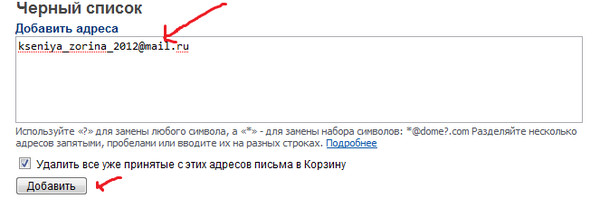 Через личные сообщения происходит много общения ВКонтакте, так что следует подумать лишний раз, стоит ли лишать людей возможности написать тебе. Ведь может случиться так, что кому-то очень нужно будет с тобой связаться, а сделать этого он не сможет.
Через личные сообщения происходит много общения ВКонтакте, так что следует подумать лишний раз, стоит ли лишать людей возможности написать тебе. Ведь может случиться так, что кому-то очень нужно будет с тобой связаться, а сделать этого он не сможет.
На заметку: даже если ты закрыл личку от посторонних, люди, с которыми ты переписывался раньше, еще в течение недели смогут присылать тебе сообщения в уже начатый диалог.
Как удалить из друзей человека (отписаться), который меня заблокировал?
Действительно, если вы с этим человеком были друзьями в ВК, а потом он тебя заблокировал (ограничил доступ), то ты остаешься подписанным на него. Как удалиться из подписчиков и перестать видеть его новости?
Ничего сложного нет:
- Зайди в «Мои друзья».
- Открой «Исходящие заявки».
- Найди этого человека.
- Нажми кнопку «Отменить заявку и отписаться».
Все, больше этот человек ничем тебе не напомнит о себе.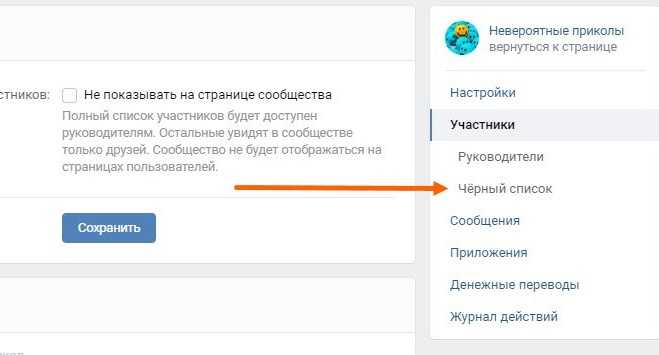 Если все равно не можешь найти, где эта кнопка, открой свою страницу заявок по этой ссылке: Исходящие заявки.
Если все равно не можешь найти, где эта кнопка, открой свою страницу заявок по этой ссылке: Исходящие заявки.
Также отказаться от подписки на человека можно через свою страницу ВКонтакте, нажав там на «Интересные страницы» и далее «Отписаться» рядом с тем человеком, который тебе больше не нужен.
Как убрать человека из подписчиков?
Если ты не хочешь видеть какого-нибудь человека среди своих подписчиков, добавь его в черный список: открой свою страницу ВК и прямо под аватаркой нажми «Мои подписчики». Затем наведи мышкой на этого человека и нажми на крестик, который появится в правом верхнем углу.
Из черного списка его можно удалить через 15 минут — в список подписчиков он не вернется (чтобы открыть черный список, нажми в меню «Мои настройки» и выбери закладку «Черный список»).
В целом, насчет подписчиков волноваться не стоит: никаких прав у них нет, и на твоей странице они видят то же самое, что и любой другой посторонний пользователь ВК. Того, что у тебя выложено «только для друзей», подписчики не видят.
Того, что у тебя выложено «только для друзей», подписчики не видят.
Как запретить добавлять себя в друзья?
Может потребоваться сделать так, чтобы человек не мог добавить тебя в друзья. Подавая заявку в друзья, он одновременно пишет сообщение — как это запретить?
Сейчас ВКонтакте нет настройки «Кто может добавлять меня в друзья», ее убрали. Но есть способ сделать так, чтобы не приходили заявки в друзья от посторонних людей (тех, кто не является друзьями твоих друзей):
- Нажми «Мои настройки» и выбери закладку «Приватность».
- Под заголовком «Связь со мной» найди пункт «О каких заявках в друзья приходят оповещения».
- Поставь там вариант «От друзей друзей».
Как пожаловаться на человека ВКонтакте, чтобы его страницу заблокировали?
Об этом рассказано в нашей статье «Как пожаловаться ВКонтакте». Учти, что просто так, от балды, никого не заблокируют, даже если ты наговоришь про человека кучу нехороших вещей.
Когда ВКонтакте заблокирован — это что-то другое?
Да, когда человек вообще не может зайти в Контакт и ему выдается сообщение, что доступ запрещен, это означает, что либо у него на компьютере поселилась вредоносная программа, либо он на работе и ему просто закрыли доступ. Если выдается сообщение, что заблокирована страница в ВК, смотри эту инструкцию: Заблокировали ВКонтакте. Что делать? Решение, а если ты не можешь войти в Контакт по какой-то другой причине, читай тут: Не заходит в Контакт? Решение.
Многие пользователи Вконтакте задаются вопросом, как заблокировать человека в ВК? Функция ресурса позволяет отключить сообщения от надоедливого собеседника или того, кто оскорбил вас. Кроме того, нежелательный гость не сможет найти ваш профиль через поиск и посмотреть его информацию. Существует несколько способов блокировки человека, о которых вы узнаете из статьи.
Как временно заблокировать человека в ВК
Заблокировать чужую страницу в ВК возможно через его профиль, черный список или жалобу администрации. Также вы можете ограничить просмотр определенных данных своего аккаунта для него. Если вы не хотите получать уведомления о сообщениях, то воспользуйтесь функцией ЧС социальной сети.
Также вы можете ограничить просмотр определенных данных своего аккаунта для него. Если вы не хотите получать уведомления о сообщениях, то воспользуйтесь функцией ЧС социальной сети.
Черный список
Функция «Черный список» — самый простой способ блокировки пользователя. На его странице ничего не изменится, до сообщения от него не будут вам доставлены.
Процесс блокировки несложен, но и снять ограничения можно в любой момент в несколько кликов.
Добавление аккаунта в черный список возможно только через браузер на ПК или мобильном устройстве. Чтобы заблокировать аккаунт в ВК, сделайте следующее:
- Зайдите в свой профиль и щелкните по аватарке, расположенной в правом верхнем углу.
- В контекстном меню выберите пункт «Настройки».
- Откроется окно, где в блоке справа нужно перейти в раздел «Черный список».
- Нажмите на синюю кнопку «Добавить в черный список».
- В строке поиска введите имя или адрес пользователя, а также вы можете найти его в списке.

- Щелкните по кнопке «Заблокировать», которая находится справа от имени.
Если поиск оказался безрезультатным, то это может значить, что пользователь у вас в друзьях. Чтобы заблокировать человека в ВК через комп или телефон, нужно сначала убрать его из друзей, затем снова попытаться добавить человека в черный список.
Через страницу пользователя
Блокировка пользователя через его страницу сработает как на компьютере, так и в официальном приложении социальной сети для смартфонов. При это порядок действий веб-версии и от мобильной немного отличается. Перед тем, как заблокировать пользователя в Контакте на телефоне, зайдите на его страницу, затем сделайте следующее:
- Нажмите на значок в виде трех точек, который расположен вверху справа.
- Откроется список действий, выберите параметр «Заблокировать».
- Подтвердите действие в открывшемся диалоговом окне.
Проверить, находится ли человек в черном списке, можно через настройки в соответствующем разделе.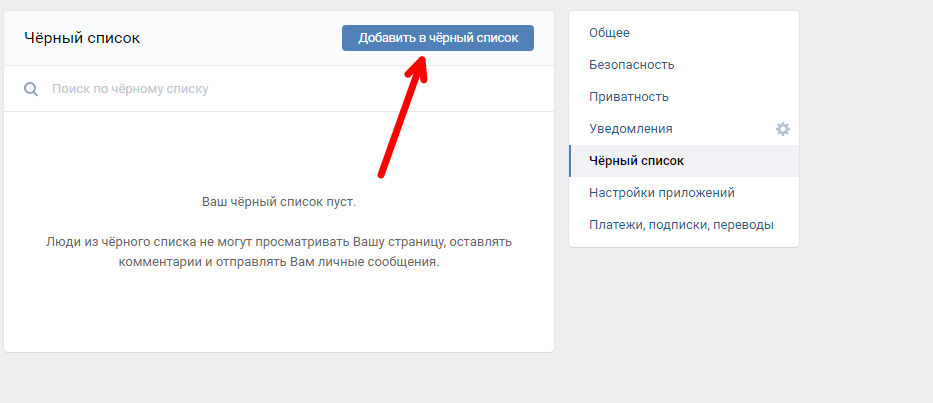
Как заблокировать чужую страницу в ВК на компьютере? Для этого зайдите в профиль недруга нажмите на многоточие рядом с кнопкой «Добавить в друзья» под аватаркой. В выпадающем меню выберите пункт «Заблокировать», после чего подтвердите действие.
Если такого пункта нет в перечне, удалите пользователя из друзей.
Блокировка навсегда
Занесение пользователя в черный список никак не сказывается на его деятельности в социальной сети. Однако существуют способы блокировки аккаунта навсегда. При этом человек больше не сможет зайти в свой профиль и использовать функционал Вконтакте. Чтобы заблокировать чужую страницу в ВК навсегда, можно обратиться техподдержку или через специальные сообщества. О каждом способе следует поговорить отдельно.
Техподдержка
Нужны веские основания и наличие доказательств, чтобы администрация ВК отреагировала на жалобу. В случае, если они у вас есть, то сделайте следующее:
- Зайдите в профиль человека, которого хотите заблокировать навсегда в ВК.

- Щелкните по иконке в виде трех точек, которая находится под фотографией.
- Нажмите на «Пожаловаться на страницу».
- В открывшемся окне выберите причину бана и обоснуйте ее. Подробно опишите в специальном поле доказательства, почему вы хотите заблокировать человека.
После отправки жалобы администрация проверит жалобу и примет меры. Если доводы обоснованы и доказаны, то обидчика забанят навсегда. Сколько жалоб нужно, чтобы заблокировали страницу Вконтакте? Достаточно одной, но аргументированной.
Группы для блокировки пользователей
Существует другой способ, который является неофициальным – специальные сообщества. Найти их можно по следующим запросам:
- «жалоба»;
- «обмен жалобами»;
- «блокировка пользователя».
Если вы хотите заблокировать друга в ВК, вы можете воспользоваться такими группами. Здесь люди оставляют ссылки на страницы, которые нужно забанить. Вы помогаете им, взамен они подают жалобы на пользователя, адрес которого вы оставляете на стене.
Администрация часто блокирует такие группы, потому что нередко причина жалоб становится личная неприязнь. Лучше воспользоваться официальной функцией.
Будьте осторожны, вы можете попасть под заморозку, если будете вступать в такие сообщества.
За что могут заблокировать страницу в ВК? Существует множество причин бана:
- Подозрительная деятельность пользователя, при которой администрации примет человека за бота. Например, рассылка сообщений, лайки и добавление друзей в определенные промежутки времени.
- Оскорбления других пользователей социальной сети, использование нецензурной лексики и причинение неудобств людей.
- Использование разных IP-адресов. Блокировка аккаунта в этом случае пытается обезопасить пользователя от взлома.
- Оскорбление администрации или технической поддержки.
- Распространение порнографических и садистских материалов, а также файлов извращенного характера. Посещение групп таких тематик или просмотр видео могут привести к бану.

Теперь вы знаете, как сделать, чтобы заблокировали страницу ВК другого пользователя. Если на человека поступило более пяти жалоб, то администрация социальной сети уделяет ему особое внимание. В этом случае, бан может быть навсегда. Старайтесь не нарушать правила пользования Вконтакте, чтобы не потерять свой аккаунт. Как заблокировать свою страницу в ВК вы можете узнать на нашем сайте.
«ВКонтакте» — популярнейший ресурс Рунета. Миллионы людей ежедневно используют его, чтобы слушать музыку, читать новости, а самое главное — переписываться со своими друзьями. Иногда пользователь может оскорбить вас или же просто начать нежелательный диалог. Чтобы избавиться от надоедливого собеседника или запретить ему просматривать ваши данные, используется функция добавления в черный список. Ниже мы подробно расскажем, как именно заблокировать человека ВК разными способами.
Блокируем со страницы пользователя
Черный список (ЧС) — перечень страниц тех людей, которых вы заблокировали.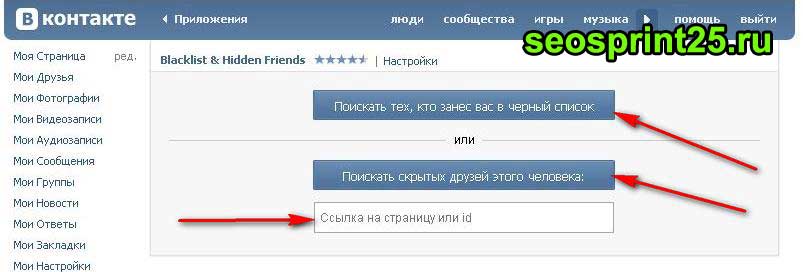 Они не могут просматривать ваши фотографии и другие сведения, а также отправлять вам сообщения.
Они не могут просматривать ваши фотографии и другие сведения, а также отправлять вам сообщения.
Заблокировать «ВКонтакте» человека очень просто. Выполняем это пошагово:
- Открываем страницу человека.
- Нажимаем на пункт «Действия» под иконкой аватарки.
- Выбираем раздел «Пожаловаться на страницу».
- Указываем одну из предложенных причин блокировки либо в свободном окне комментария описываем собственную проблему.
- Помечаем галочкой надпись «Закрыть «имя пользователя» доступ к моей странице».
- Нажимаем Отправить .
Готово! Вы добавили нежелательный аккаунт в Черный список.
Если вы добавляете в ЧС своего друга, то из списка друзей он автоматически удаляется.
Обратите внимание! Когда вы жалуетесь на пользователя, то не только запрещаете ему отправлять вам сообщения, но и просматривать ваши фотографии.
Используем Черный список
Второй способ блокировки — непосредственно через ЧС.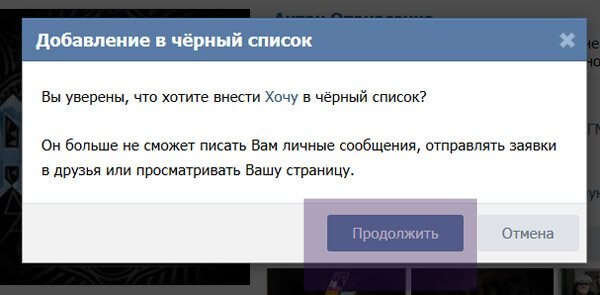 Для этого метода используем следующую инструкцию:
Для этого метода используем следующую инструкцию:
- Нажимаем на иконку всплывающего меню в правом верхнем углу страницы.
- Выбираем пункт «Настройки».
- Открываем вкладку «Черный список» в разделе справа.
- Нажимаем на кнопку Добавить в черный список .
- Выбираем пользователя из френд-листа и нажимаем Заблокировать /вводим ссылку на страницу пользователя.
Важно! Заблокировать таким образом можно не только человека, но и сообщество (публичную страницу) или группу «ВКонтакте». Для этого необходимо ввести ссылку на нее в строке поиска Черного списка.
Как разблокировать человека
Если заблокировали чью-то страницу, доступ ограничивается не навсегда. Пользователя можно удалить из Черного списка, тем самым восстановив его возможности писать вам и просматривать личные данные. Это можно сделать двумя способами.
Рассмотрим первый способ — через страницу заблокированного человека:
- Открываем профиль пользователя.

- Нажимаем на меню функций под аватаркой.
- Выбираем «Разблокировать «имя пользователя»».
Теперь разберемся со вторым способом — через Черный список:
- Заходим в меню Черного списка (инструкция описана выше).
- Напротив иконки нужного пользователя нажимаем «Удалить из списка».
Обратите внимание! Если пользователь находился в вашем френд-листе, а затем был добавлен в ЧС, после разблокировки он все равно не будет находиться в списке ваших друзей. Чтобы его опять добавить, необходимо отправить соответствующую заявку, то есть нажать кнопку Добавить в друзья .
Как ограничить доступ к некоторым данным
Добавление пользователя в Черный список — это полная блокировка его возможностей взаимодействовать с вашей страницей. Поэтому существуют специальные тонкие настройки «ВКонтакте», которые позволяет ограничить доступ к некоторой вашей информации. Примечательно то, что запретить выполнять определенные действия на вашей странице вы можете как одному человеку, так и группе людей.
Итак, для этого необходимо выполнить следующие шаги:
- Открываем меню кликом на иконку в правом верхнем углу.
- Выбираем пункт «Настройки».
- Переходим в раздел «Приватность».
Настройки приватности включают в себя множество параметров ограничения доступа. Рассмотрим важнейшие из них.
Чтобы скрыть личную информацию (контакты, интересы, любимую музыку и т.д.), нажмите на раздел «Кто видит основную информацию моей страницы».В выпадающем списке можете указать одного или нескольких пользователей, для которых эти данные будут недоступны.
Для блокировки возможности просмотра и добавления записей и комментариев к ним настройте соответствующий раздел. В нем можно заблокировать одного или более людей, а также полностью разрешить или запретить всем доступ. Таким же образом можно ограничить следующие возможности:
- добавление вас в друзья;
- отправка сообщений;
- просмотр вашей страницы незарегистрированным ВК пользователям и др.

Интересная особенность настроек приватности — воспользовавшись специальной функцией, можете оценить свой профиль «чужими глазами». Для этого необходимо кликнуть на строку «посмотреть, как видят Вашу страницу другие пользователи», которая находится в конце меню.
Блокируем пользователя навсегда (не рекомендуется)
Как уже говорили ранее, добавление человека в ЧС не ограничивает ему доступ к вашим данным навечно. При желании вы всегда можете его оттуда удалить и вернуть в свой список друзей. Ваши действия никак не сказываются на его активности в социальной сети — пользователь может ее использовать за исключением возможности контакта с вами.
Однако, если количество жалоб на пользователя с разных аккаунтов превышает в 5–10 раз, то администрация обратит особое внимание на его страницу. Вероятнее всего, человека забанят ВК, полностью ограничив для него использование своей страницы. Доступ к аккаунту в этом случае восстановить очень сложно, поэтому, скорее всего, он будет заблокирован навсегда.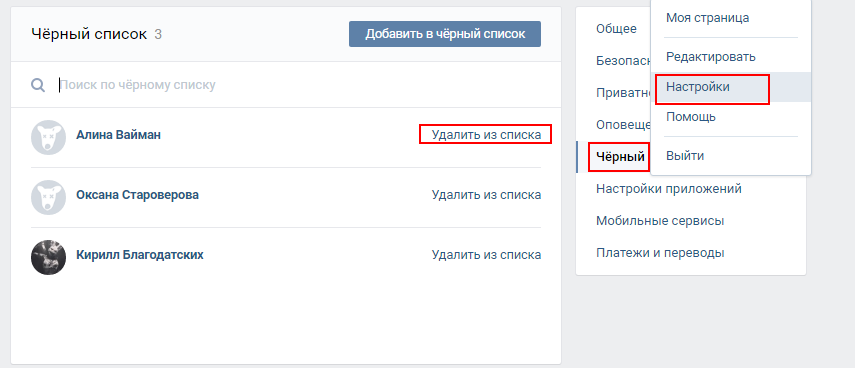
Для подобных действий существуют специальные сообщества «ВКонтакте», в которых люди делятся нежелательными страницами, чтобы остальные участники на них пожаловались.
Мы настоятельно не рекомендуем прибегать к этому методу, так как он нечестен. При этом и вы сами рискуете попасть в вечный бан, так как администрация социальной сети борется с существованием подобных групп.
Заключение
Заблокировать человека в ВК довольно просто. Для этого необходимо воспользоваться двумя способами: либо найти соответствующий пункт в его профиле, либо использовать меню Черного списка. По желанию можно разблокировать пользователя в любое время, удалив его из ЧС.
Видео по теме
Как заблокировать человека ВКонтакте
Добрый день, дорогие гости и постоянные читатели нашего блога. Сегодня тема не самая приятная, но важная и актуальная – как заблокировать человека ВКонтакте.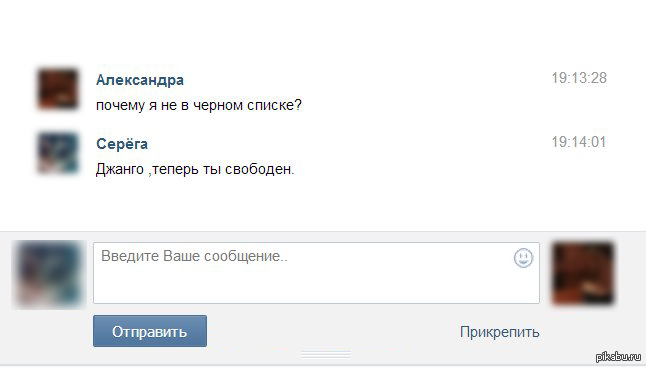
В социальной сети бывают обстоятельства, когда мы хотим отстраниться от бывшего друга или навязчивого незнакомца, закрыть доступ к информации. А сообщения и комментарии к записям продолжают приходить. Иногда даже приходится получать оскорбления и угрозы. Давайте разбираться, как грамотно уйти от нежелательного общения ВКонтакте.
Черный список
Самый простой способ прекратить вторжения непрошеного гостя на вашу территорию – поместить его в черный список (ЧС). В таком случае на странице пользователя не произойдет никаких изменений. Возмутитель спокойствия продолжит заходить ВК, постить материалы, но не сможет присылать сообщения и просматривать информацию в вашем профиле.
Аккаунт легко заблокировать и так же быстро и без проблем можно снять блокировку, когда вы передумали и помирились.
Способ с помощью настроек
Этот вариант сработает, если открыть сайт в браузере компьютера или телефона.
Чтобы ограничить доступ нежелательному посетителю, нажмите на свою аватарку вверху страницы справа, зайдите в настройки и выберите пункт «Черный список».
Надавите на кнопку «Добавить в черный список» и в строку поиска вбейте адрес аккаунта или выберите из списка. После этого нажмите “Заблокировать”.
Если поиск не дал результата, то возможно человек находится у вас в друзьях. Сначала надо удалить оппонента оттуда, а потом ограничить доступ к информации. Для этого зайдите в меню, напротив нужного пользователя нажмите на кнопку с тремя точками и выберите «Убрать из друзей».
Теперь повторите попытку блокировки бывшего товарища. Должно получиться.
Из меню на странице блокируемого человека
Этот вариант блокировки сработает на компьютере и с телефона через официальное приложение соцсети. Перейдите в профиль навязчивого знакомого.
Если открываете сайт через компьютер, то под фотографией рядом с кнопкой «Добавить в друзья» нажмите на многоточие и в выпавшем меню выберите “Заблокировать…”
Далее подтвердите свое желание ограничить этому персонажу доступ к данным.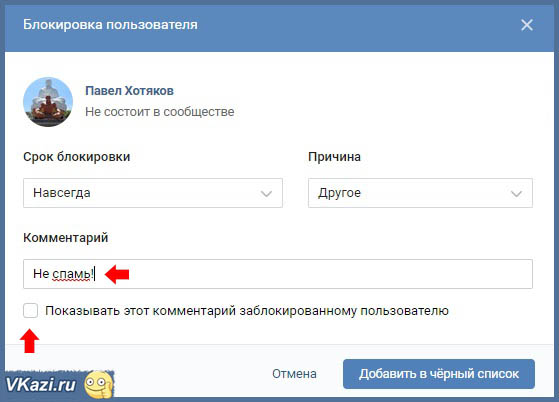 Если в выпавшем перечне нет такой надписи, то сначала удалите товарища из друзей, как было показано выше.
Если в выпавшем перечне нет такой надписи, то сначала удалите товарища из друзей, как было показано выше.
В приложении процедура выглядит так:
- переходим в профиль своего недруга,
- нажимаем на многоточие вверху экрана справа,
- в списке выбираем «Заблокировать»,
- в появившемся диалоге подтверждаем действия.
Чтобы убедиться, что все выполнено правильно, зайдите в настройки. Выбрав «Черный список», вы сможете посмотреть всех нежеланных гостей.
Если снова хотите общаться с человеком или по ошибке поместили его в перечень нежелательных лиц, нажмите на “Удалить из списка”.
В этом преимущество данного способа: можно быстро добавить, а потом убрать из перечня заблокированных, продолжив отношения. Но такой подход не защит от общения с ним в сообществе или на стене другого человека.
Если он злостно нарушает требования ВКонтакте или законы РФ, вторгается в ваше личное пространство всеми возможными способами, попробуйте полностью лишить его доступа к сайту.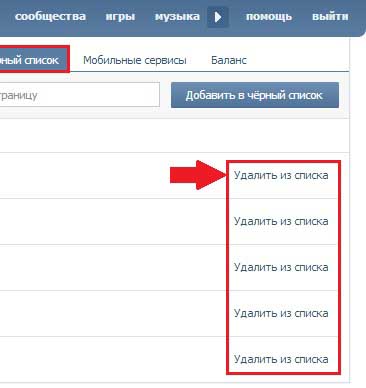
Блокировка страницы пользователя ВК
На оскорбления, распространение спама, ложной информации, призывов к насилию и другого нежелательного контента можно пожаловаться администрации ВКонтакте. Если модераторы решат, что пользователь нарушает правила сайта и наносит вред социальной сети и ее посетителям, аккаунт будет навсегда заблокирован.
Для этого выполните следующие шаги:
Шаг 1. Перейдите в профиль вредителя и, как мы делали при добавлении в ЧС, нажмите на многоточие под фотографией. Если вы зашли через приложение, то нужное меню располагается вверху справа.
Шаг 2. В выпавшем списке выберите “Пожаловаться на страницу”.
Шаг 3. Теперь отметьте причину блокировки пользователя.
Шаг 4. Чтобы вашу просьбу внимательно рассмотрели, следует написать подробности в поле «Комментарий модератору».
Шаг 5. Если вы еще не добавили этого товарища в ЧС, поставьте отметку напротив текста «Закрыть … доступ к моей странице».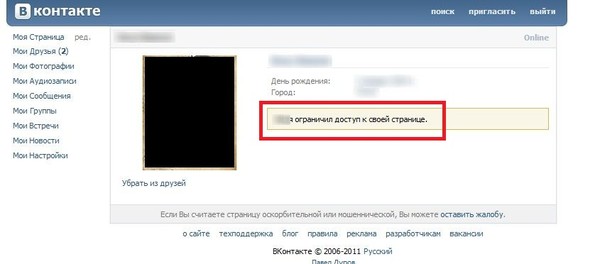
Теперь остается только ждать реакции администрации сайта. Они принимают решение на свое усмотрение.
ВКонтакте есть группы, в которых состоят люди, помогающие блокировать аккаунты третьих лиц. Вы можете вступить в такое сообщество и попросить его участников пожаловаться на того, кто оскорбляет вас.
Коллективная жалоба может помочь модераторам сайта принять решение о блокировке страницы. Но, во-первых, это не факт. Во-вторых, вы должны будете так же поддержать коллег в их стремлении забанить недругов.
Администрация ВК не жалует подобные коллективы, и вы сами можете отправиться в бан. Поэтому я не советую состоять в таком сообществе и прибегать к их помощи.
Ограничение доступа к своим данным настройками приватности
Еще один вариант, как можно скрыть информацию от 1 человека или группы лиц – отредактировать свой профиль. Для этого снова идем в основное меню, скрывающееся под вашей миниатюрой в правом верхнем углу сайта. Заходим в настройки, раздел «Приватность».
Здесь можно менять видимость данных в профиле от личной информации до групп, фотографий, комментариев. Также тут устанавливаются ограничения на действия гостей у вас на странице. Можно ограничить круг посетителей, которые могут присылать вам сообщения.
Если особы, которую вы хотите заблокировать, нет у вас в друзьях, то она видит ваш аккаунт так же, как любой незнакомец, зашедший в гости. Чтобы узнать, как выглядит профиль со стороны, внизу под перечнем настроек приватности нажмите на строчку «посмотреть, как видят Вашу страницу другие пользователи».
Если хотите детально проработать профиль, в отдельной статье мы составили пошаговую инструкцию по настройке ВКонтакте.
Блокировка в сообществе
Часто бывает так, что в сообществе появляется участник, распространяющий рекламу, спам, провоцирующий других посетителей на ссоры и негатив. Чтобы избавиться от такого подписчика, нужно заблокировать его в группе.
Существует 2 способа сделать это.
Способ 1. Перейдите в меню “Управление” – “Участники” – “Черный список”.
В открывшемся окне вы увидите всех людей, отправленных в бан ранее. Нажав на кнопку “Добавить в черный список”, можно заблокировать любого участника.
Если нарушитель не состоит в сообществе и не является его подписчиком, но оставляет комментарии и записи на стене, найти его можно по адресу личной страницы. Введите его в строку поиска и нажмите “Заблокировать”.
После этого откроется окно, в котором нужно выбрать настройки. Можно отправить индивида в вечный или временный бан.
Укажите причину и оставьте соответствующее сообщение виновнику. Иногда достаточно одного предупреждения, чтобы вразумить человека. Если игнорирование правил паблика продолжается, смело блокируйте его навсегда.
Способ 2. Рядом с комментарием или записью нажать на крестик, затем удалить все послания нарушителя за последнюю неделю и заблокировать его на определенный срок или насовсем, воспользовавшись настройками.
Заключение
Есть 2 способа отправить человека в черный список: через свои настройки или страницу пользователя. Это оградит вас от общения, он не сможет просматривать информацию у вас в профиле и отправлять сообщения.
Такая же функция доступна администраторам сообществ для борьбы со спамерами, рекламщиками и другими нарушителями.
Избежать нежелательных контактов помогают настройки приватности. Есть также возможность полностью заблокировать аккаунт в ВК, пожаловавшись администрации.
Выбирайте удобный вариант. Делитесь этим материалом в социальных сетях, если считаете его интересным и полезным.
До новых встреч, друзья. И поменьше неадекватных индивидов в онлайне и офлайне!
Как заблокировать или разблокировать контакт и сообщить о нарушении в Скайпе?
Как заблокировать или разблокировать контакт и сообщить о нарушении в Скайпе? | Поддержка Skype Вернуться к результатам поиска
Если вы заблокируете контакт, он не сможет ни звонить вам, ни отправлять мгновенные сообщения, ни видеть ваш статус присутствия в Скайпе. В дополнение к блокировке контакта вы можете сообщить о нарушении. Таким образом мы сможем выявить спамеров и пресечь их деятельность на ранних этапах.
Примечание. При получении нежелательного звонка с неизвестного номера телефона можно заблокировать этот номер прямо в чате. Просто выберите ссылку Заблокировать + номер, чтобы заблокировать этот номер.
- В Скайпе перейдите в чат, в котором необходимо сообщить о нарушении.
- Чтобы пожаловаться на сообщение, изображение или другой элемент:
- В мобильной версии коснитесь элемента и удерживайте его.
- В классической версии щелкните элемент правой кнопкой мыши.
- В появившемся меню выберите Пожаловаться.
- В окне Сообщить об этом выберите причину жалобы на элемент. Вы также можете заблокировать контакт.
- Чтобы подтвердить действие, нажмите Пожаловаться еще раз.
- В Скайпе на вкладке Чаты или Контакты щелкните правой кнопкой мыши или коснитесь и удерживайте контакт, который вы хотите заблокировать, и выберите Просмотреть профиль.
- Прокрутите до нижней части окна профиля и выберите Заблокировать контакт.
Примечание. В классической версии также можно нажать кнопку Изменить, а затем — Заблокировать контакт.
- В окне Заблокировать этот контакт? вы можете:
- Сообщить о нарушении и заблокировать контакт. Включите переключатель Сообщить о нарушении, совершенном этим лицом, укажите причину и нажмите Заблокировать.
- Заблокировать контакт без сообщения о нарушении. Выберите Заблокировать.
- Чтобы подтвердить действие, нажмите Заблокировать еще раз.
- Заблокированный контакт будет удален из вашего списка контактов.
Примечание. Если вы заблокировали человека, который является участником одной из ваших групп, его сообщения будут по-прежнему отображаться в этой группе. Чтобы прекратить получение его сообщений, удалите участника из этой группы. Но если это модерируемая группа, возможно, у вас нет разрешения на его удаление.
Android 4.0.4–5.1
- В Скайпе на вкладке Контакты коснитесь и удерживайте контакт, который хотите заблокировать.
- Выберите Заблокировать контакт.
- В окне Заблокировать этого пользователя? вы можете:
- Сообщить о нарушении, совершенном этим лицом: Включите переключатель Сообщить о нарушении, совершенном этим лицом, укажите причину и нажмите Заблокировать.
- Заблокировать без сообщения о нарушении: Выберите Заблокировать.
- Заблокированный контакт будет удален из ваших чатов и списка контактов.
- В Скайпе щелкните свой аватар.
- Выберите Настройки.
- Выберите Контакты, а затем — Заблокированные контакты.
- Нажмите кнопку Разблокировать рядом с контактом, который хотите разблокировать.
Android 4.0.4–5.1
- В Скайпе на вкладке Чаты коснитесь кнопки меню , а затем нажмите Настройки .
- Прокрутите страницу вниз и нажмите Управление заблокированными пользователями. На экране отобразится полный список заблокированных вами контактов Скайпа.
- Нажмите кнопку Разблокировать рядом с контактом, который хотите разблокировать.
Статьи на эту тему
Дополнительные ресурсы
Была ли эта статья полезной? Да Нет
Как мы можем улучшить ее?
Важно! Не указывайте личные или идентификационные данные.
Отправить Нет, спасибо
Благодарим вас за отзыв.
https://go.skype.com/myaccount https://go.skype.com/logout
Как убрать человека из черного списка в ВК
Приветствую!
Ситуации в соц. сети всякие случаются. Добавив в своё время того или иного человека в чёрный список, дабы он не докучал вам, впоследствии может возникнуть ситуация его оттуда убрать, дабы он вновь смог просматривать ваш профиль, комментировать ваши записи и писать непосредственно вам в личные сообщения.
Да и у вас появится писать данному человеку в личных сообщениях, что невозможно было, пока он находился в вашем чёрном списке.
Естественно, возможность убирания человека из чёрного списка предусмотрена в социальной сети ВК. Мы рассмотрим способ удаления из вашего чёрного списка пользователя, который туда был ранее занесён. Это можно сделать как через сайт социальной сети ВК, так и через официальное мобильное приложение – все способы будут детально рассмотрены.
Инструкция по удалению человека из чёрного списка на ВК
Начнём со способа, позволяющего убрать из чёрного списка реабилитировавшегося перед вами пользователя ВК через браузер и открытый в нём сайт ВК.
- Для осуществления процедуры изъятия из чёрного списка, необходимо перейти на страницу того пользователя.
- Под основной аватаркой располагается меню, которое вызывается по нажатию соответствующей кнопки (прямоугольная кнопочка с точками).
Нажав на данную кнопку, вы увидите меню, в котором требуется нажать на пункт Разблокировать <имя пользователя>.
- Всё. Человек изъят из вашего чёрного списка на ВК.
Теперь рассмотрим выполнение аналогичной задачи, но уже в мобильном приложении ВК.
- Откройте страницу пользователя в мобильном приложении ВК, который впоследствии должен быть удалён из вашего чёрного списка.
- Будучи на его странице, воспользуйтесь кнопкой, что располагается в правой верхней области экрана – нажмите на неё и выберите пункт Разблокировать.
- Готово! Человек более не находится в вашем чёрном списке.
Таким была инструкция по удалению того или иного человека из вашего чёрного списка в социальной сети Вконтакте. Если же вам необходимо открыть и просмотреть ваш чёрный список, откуда вы также можете удалить сразу множество людей, то вы можете сделать это, прочтя статью «Как посмотреть черный список в ВК».
До встречи в новых не менее полезных и интересных статьях и материалах!
Как заблокировать адрес электронной почты в Gmail, Yahoo и Outlook
Как заблокировать электронную почту в Gmail
Чтобы узнать, как заблокировать кого-либо в Gmail и переместить все будущие электронные письма, которые вы будете получать с этого адреса, в папку для спама:
- Откройте сообщение от отправителя, которого хотите остановить.
- Щелкните маленькую стрелку рядом с кнопкой ответа и выберите параметр «Заблокировать [имя отправителя]».
- Появится всплывающее окно, в котором вас спросят, хотите ли вы заблокировать адрес отправителя и переместить все последующие сообщения с него в папку «Спам».Нажмите кнопку «Заблокировать» для подтверждения.
- Должно появиться подтверждающее сообщение о том, что вы успешно заблокировали отправителя.
Если вы когда-нибудь решите разблокировать отправителя, просто откройте любое полученное от него сообщение, нажмите маленькую стрелку рядом с кнопкой ответа и выберите вариант «Разблокировать [имя отправителя]». Если вы не можете найти ни одного сообщения от отправителя, нажмите на значок шестеренки в настройках и выберите параметр «Настройки». Перейдите в раздел «Фильтры и заблокированные адреса» и выберите адрес, который нужно разблокировать.
Проблема со спамерами заключается в том, что они часто продолжают случайным образом генерировать новые адреса электронной почты, вынуждая пользователей блокировать каждое новое спам-сообщение по отдельности. Вы, вероятно, не сильно удивитесь, узнав, что многие люди просто сдаются через некоторое время и живут с почтовым ящиком, полным спама.
Хорошая новость заключается в том, что Gmail позволяет очень легко создавать правила для блокировки всего доменного имени за один шаг:
- Щелкните треугольник, расположенный справа от строки поиска.
- Введите желаемый адрес электронной почты в поле От. Имейте в виду, что вам не нужно вводить весь адрес электронной почты, можно ввести только доменное имя.
- Нажмите на опцию «Создать фильтр с этим поиском», которая находится в правом нижнем углу и может быть трудноразличимой.
- Установите флажок «Удалить», чтобы автоматически удалять все электронные письма с нужного адреса.
- Щелкните Создать фильтр.
Yahoo дает вам возможность заблокировать до 500 адресов.Когда вы блокируете адрес электронной почты на Yahoo, все электронные письма с него автоматически перемещаются в папку «Спам», оставляя вам чистый почтовый ящик. Чтобы заблокировать адрес электронной почты на Yahoo:
- Наведите курсор мыши на значок настроек и выберите параметр «Настройки» во всплывающем меню.
- Перейдите в категорию заблокированных адресов.
- В разделе «Добавить адрес» введите адрес электронной почты, который вы хотите заблокировать.
- Нажмите кнопку «Заблокировать».
- Наконец, нажмите кнопку «Сохранить».
Чтобы разблокировать адрес электронной почты на Yahoo, просто перейдите в категорию «Заблокированные адреса» еще раз и выберите отправителя, которого вы хотите разблокировать.
Как заблокировать адрес электронной почты в Outlook
Блокировать электронную почту в Outlook очень просто:
- Зайдите в свой почтовый ящик.
- Выберите любое сообщение от отправителя, которое вы хотите остановить.
- Щелкните стрелку вниз рядом с кнопкой вперед.
- Выберите вариант «Заблокировать [имя отправителя]».”
- Подтвердите свой выбор, нажав кнопку ОК.
Если вы хотите иметь больший контроль над тем, как Outlook.com обрабатывает входящие сообщения, откройте меню «Настройки», щелкнув значок настроек и выбрав параметр «Просмотреть полные настройки». Там вы можете создавать сложные правила, чтобы сообщить Outlook, как обрабатывать входящие сообщения. Например, вы можете заблокировать все электронные письма, приходящие из определенного домена, или вы можете автоматически переместить все маркетинговые электронные письма в отдельную папку, чтобы отделить их от важных личных и деловых писем.
Как заблокировать адрес электронной почты в ProtonMail
Несмотря на то, что один из самых безопасных провайдеров ProtonMail использует интеллектуальную систему обнаружения спама для автоматической блокировки спам-сообщений, иногда нежелательные сообщения все равно проходят. Когда это происходит, лучшая защита — заблокировать отправителя с помощью фильтров ProtonMail.
- Перейдите в свой почтовый ящик ProtonMail и щелкните параметр «Настройки» в правом верхнем углу.
- В меню слева выберите параметр «Фильтры».Здесь вы можете пометить определенные адреса электронной почты как спам.
- Введите адрес отправителя, которого вы хотите остановить, в поле в разделе «Черный список».
- Нажмите кнопку «Сохранить».
Вы можете быстро переместить адреса электронной почты из черного списка в белый список с помощью кнопки «Переключить», которая находится рядом с кнопкой «Удалить» в списке адресов электронной почты.
Как заблокировать адрес электронной почты в iCloud Mail
Привлекает ли ваш почтовый адрес iCloud сообщения спама? Затем вам нужно узнать, как блокировать вредоносных отправителей мертвыми на своем пути, используя фильтры электронной почты, автоматически фильтруя входящие сообщения, чтобы избежать необходимости делать это вручную позже.
Чтобы настроить правила блокировки адресов электронной почты в iCloud Mail:
- Войдите в свой почтовый ящик iCloud Mail.
- Щелкните значок шестеренки настроек на боковой панели и выберите «Правила».
- Щелкните Добавить правило и укажите условия фильтрации.
- По завершении нажмите Готово, чтобы активировать правило.
Вы также можете заблокировать адрес электронной почты в iCloud Mail, перенаправив его в отдел спама Apple:
- Войдите в свой почтовый ящик iCloud Mail.
- Откройте спам-сообщение.
- Пересылайте его на spam@icloud.com.
Как заблокировать адрес электронной почты в Яндекс Почте
Яндекс Почта делает многое, чтобы предотвратить попадание нежелательных сообщений в ваш почтовый ящик. Он использует сложную службу защиты от спама, которая использует технологию машинного обучения, чтобы учиться на жалобах пользователей на спам, чтобы точно распознавать спам-сообщения. Когда он определяет, что сообщение, скорее всего, является спамом, он помещает его в папку «Спам», где хранится в течение 10 дней, а затем автоматически удаляется.
Пользователи могут не только полагаться на службу защиты от спама Яндекс.Почта, но и напрямую останавливать отправителей, добавляя их в черный список. Чтобы заблокировать адрес электронной почты в Яндекс Почте:
- Зайдите в свой почтовый ящик Яндекс Почты и щелкните значок шестеренки настроек в правом верхнем углу.
- Выберите опцию Фильтры сообщений.
- Прокрутите вниз до раздела «Черный список» в нижнем левом углу экрана.
- Введите адрес и нажмите Добавить.
Яндекс.Почта накладывает несколько ограничений черного списка, которые следует учитывать при блокировке адресов электронной почты.Вы можете заблокировать только полный адрес электронной почты, например example@domain.com. Все частичные почтовые адреса (@ domain.com) просто игнорируются. Когда вы добавляете адрес электронной почты в черный список, Яндекс Почта не удаляет старые сообщения, отправленные вам с этого адреса. Для этого вам понадобится органайзер для входящих сообщений, например Clean Email (подробнее о нем в последней главе этой статьи). Наконец, вы не можете заблокировать более 1000 адресов электронной почты.
Как заблокировать адрес электронной почты в AOL
Чтобы защитить вашу учетную запись, AOL автоматически сканирует и фильтрует входящие сообщения, но любое автоматическое решение для защиты от спама гарантированно будет время от времени делать ошибки.Если вас перегружают спам-сообщениями, вам необходимо взять в свои руки фильтрацию спама и заранее заблокировать адреса электронной почты для спама, выполнив следующие действия:
- Войдите в свою учетную запись AOL Mail.
- Щелкните свое имя пользователя и выберите Параметры.
- Перейдите в «Настройки почты» и щелкните вкладку «Настройки спама».
- Здесь введите имя пользователя или адрес, который вы хотите заблокировать.
- Щелкните значок плюса.
- Щелкните Сохранить настройки.
Чтобы удалить заблокированный адрес электронной почты, просто наведите на него курсор мыши и щелкните значок X.Кроме того, вы также можете управлять входящими сообщениями электронной почты с помощью фильтров электронной почты. AOL Mail позволяет создавать до 1000 фильтров, и вы можете использовать их для автоматического удаления писем от определенных отправителей, пометки сообщений как прочитанных и т. Д. Чтобы обновить настройки фильтра:
- Войдите в свою учетную запись AOL Mail.
- Щелкните свое имя пользователя и выберите Параметры.
- Выберите «Настройки почты» и перейдите в раздел «Фильтры и предупреждения».
- Выберите параметр «Создать фильтр» и введите условия и действия фильтра.
- Нажмите «Сохранить», чтобы активировать фильтр.
Как заблокировать адрес электронной почты в Zoho Mail
Вы можете использовать фильтры электронной почты в Zoho Mail, чтобы заблокировать адрес электронной почты и автоматически удалить все электронные письма, отправленные с него. Кроме того, фильтры электронной почты могут помочь вам автоматизировать определенные задачи управления электронной почтой, такие как маркировка или пересылка писем. Чтобы создать фильтр электронной почты в Zoho Mail:
- Войдите в свою учетную запись Zoho Mail.
- Щелкните значок шестеренки.
- Перейдите в раздел «Фильтры».
- Откройте вкладку «Фильтр исходящей / входящей электронной почты».
- Щелкните «Новый фильтр».
- Введите необходимые данные во всплывающем окне «Создать фильтр».
- Щелкните Сохранить.
Вы также можете создать фильтр электронной почты из существующей электронной почты:
- Откройте сообщение, на котором вы хотите создать новый фильтр.
- В правом верхнем углу панели просмотра почты щелкните значок маленького треугольника, чтобы отобразить дополнительные действия.
- Выберите «Добавить в», а затем выберите «Фильтры».
- Появится знакомое всплывающее окно «Создать фильтр», в котором можно настроить новый фильтр.
- Нажмите «Сохранить», чтобы активировать его.
Как заблокировать адрес электронной почты в GMX
GMX имеет довольно эффективный спам-фильтр, который защищает пользователей от надоедливых и потенциально опасных спам-сообщений. Пользователи также могут заблокировать любую учетную запись электронной почты, которую они хотят, чтобы перестать получать от нее электронные письма. Мы рекомендуем вам воспользоваться этой опцией, чтобы заблокировать умных спамеров, которым удалось обойти спам-фильтр GMX.Выполните следующие действия, чтобы заблокировать адрес электронной почты в GMX:
- Войдите в свою учетную запись GMX.
- Щелкните значок шестеренки настроек и выберите Дополнительные настройки электронной почты.
- Нажмите «Предотвращение нежелательной почты» и выберите «Надежный и заблокированный отправитель».
- Выберите опцию Заблокированные отправители и введите адрес отправителя, которого вы хотите заблокировать.
- Щелкните опцию Добавить в список, чтобы запретить отправителю отправлять дальнейшие электронные письма в вашу учетную запись.
Как заблокировать адрес электронной почты в почте.com
Вы можете заблокировать любой адрес электронной почты в Mail.com с помощью черного списка. Все добавленные к нему адреса автоматически перемещаются в папку «Спам». Черный список Mail.com поддерживает не только полные адреса электронной почты (example@domain.com), но и доменные имена (domain.com). Когда вы добавляете доменное имя в черный список, Mail.com автоматически блокирует все связанные с ним адреса электронной почты. Для управления черным списком:
- Войдите в свой почтовый ящик Mail.com.
- Щелкните параметр «Настройки» в нижней части левой панели.
- Выберите «Черный список» и введите адрес отправителя или доменное имя.
- Нажмите «Сохранить», чтобы внести его в черный список.
Как чистая электронная почта может предотвратить нежелательные электронные письма
Как видите, основные поставщики услуг электронной почты предоставляют вам ряд вариантов, как заблокировать адреса электронной почты и остановить спам. Однако существует множество сервисов, которые не предлагают такой же набор возможностей, как Gmail, Outlook, Yahoo и ProtonMail.
Даже если выбранная вами почтовая служба не позволяет легко блокировать нежелательные электронные письма, вы всегда можете применить любое действие к новым электронным письмам, приходящим на ваш почтовый ящик, без какой-либо ручной работы с помощью функций автоматизации Clean Email.
Например, вы можете автоматически удалить все маркетинговые электронные письма, переместить уведомления из Twitter в отдельную папку или пометить все новые сообщения от определенного отправителя как прочитанные.
Чтобы узнать больше о Чистой электронной почте и о различных способах ее помощи в организации, группировании, удалении, маркировке и архивировании электронных писем, посетите соответствующий раздел справки и зарегистрируйтесь бесплатно. У Clean Email есть веб-версия, приложение для iPhone и Android.
Следуйте нашим руководствам о том, как заблокировать электронную почту на Android и как заблокировать электронную почту на iPhone.
Заключение
Большинство основных служб электронной почты позволяют блокировать нежелательные сообщения электронной почты и предотвращать их попадание в ваш почтовый ящик, причем некоторые службы упрощают блокировку электронной почты, чем другие. Но независимо от того, какую службу электронной почты вы используете, вы всегда можете организовать все свои электронные письма с помощью нескольких щелчков мышью и так же легко применять сложные правила автоматизации с помощью Clean Email.
Как заблокировать адрес электронной почты — часто задаваемые вопросы
Можно ли заблокировать чей-то адрес электронной почты?
Да, вы можете заблокировать чей-то адрес электронной почты! Процесс блокировки адреса электронной почты различается в зависимости от того, какой у вас тип электронной почты.Прочтите приведенные выше разделы, чтобы узнать, как заблокировать адреса электронной почты в Gmail, Yahoo, Outlook, ProtonMail, iCloud Mail, Yandex Mail, AOL, Zoho Mail, GMX и Mail.com.
Почему я все еще получаю электронные письма от заблокированного отправителя?
Иногда спамеры используют несколько адресов электронной почты для рассылки спама в вашу папку. Вы можете остановить одного отправителя, но еще не заблокировали остальных. При обнаружении и блокировке корневого адреса электронной почты вся связь с определенным отправителем должна быть прекращена.
Возвращаются ли заблокированные электронные письма отправителю?
Хотя блокировка электронной почты не обязательно возвращает ее отправителю, такая возможность зависит от используемой вами почтовой службы.
Как сообщить отправителю, что он заблокирован?
Если вы добавите отправителя в список заблокированных отправителей, он не получит уведомления о том, что вы их заблокировали. Однако, если вы хотите уведомить их, наиболее распространенный способ сделать это — отправить отправителю сообщение с описанием того, что вы планируете заблокировать их и почему.
Как запретить кому-нибудь писать мне электронные письма?
Как описано ранее, блокировка отправителей зависит от используемой вами электронной почты. Прочтите разделы выше, чтобы узнать, как заблокировать кого-либо через свой почтовый ящик.
Управление черным списком
Управление черным списком
Пожалуйста, включите поддержку джаваскрипта в вашем браузере!
Управление черным списком
Черный список — это список телефонных номеров, с которых вы не хотите принимать звонки. Чтобы заблокировать звонок, добавьте номер телефона в список. Контакты, добавленные в черный список, больше не смогут связываться с вами. Вы можете добавить номера в черный список через контакты на телефоне или вручную.
Если вы хотите разблокировать контакт, удалите его из черного списка.Вы снова будете получать звонки от этого контакта.
Если у вас телефон с двумя SIM-картами, фильтр вызовов не блокирует входящие вызовы по второй линии.
Как добавить телефонный номер в черный список?
- На панели быстрого запуска Kaspersky Internet Security нажмите Фильтр вызовов.
- В разделе «Черный список» нажмите.
- Укажите детали нежелательного контакта.
- Нажмите, чтобы сохранить добавленный контакт.
Контакт добавлен в ваш черный список, а количество нежелательных контактов увеличено на единицу.
Теперь все звонки с этого номера телефона будут заблокированы.
Как добавить телефонный номер в черный список сразу после звонка?
Если вы получаете звонок с номера телефона, которого нет в ваших контактах, и у вас включен параметр «Запрос после звонка», приложение предложит вам заблокировать номер после звонка.
В командной строке выберите одно из следующего:
- Блокировать звонки, если вы хотите заблокировать звонки с этого номера телефона.
- Пропустить, если вы хотите принимать звонки с этого номера телефона.
Если вы выбрали блокировку номера, он добавляется в черный список, а количество нежелательных контактов увеличивается на единицу.
Теперь все звонки с этого номера телефона будут заблокированы.
Как отредактировать контакт в черном списке?
- На панели быстрого запуска Kaspersky Internet Security нажмите Фильтр вызовов.
- В разделе «Черный список» коснитесь контакта, который хотите отредактировать.
- Редактировать контактные данные.
- Нажмите, чтобы сохранить добавленный контакт.
Контакт в вашем черном списке обновлен, и звонки с этого номера телефона будут заблокированы.
Как удалить контакт из черного списка?
- На панели быстрого запуска Kaspersky Internet Security нажмите Фильтр вызовов.
- В разделе «Черный список» выполните одно из следующих действий:
- Проведите по контакту влево и коснитесь.
- Коснитесь контакта, который хотите удалить из черного списка, и коснитесь «Удалить контакт».
- Подтвердите удаление.
Контакт удаляется из вашего черного списка, а количество нежелательных контактов уменьшается на единицу.
Теперь вы будете принимать звонки с этого номера телефона.
Верх страницы
Как заблокировать номер на iPhone
Будь то продавец, заклятый враг или кто-то, от кого вам просто нужно ненадолго передохнуть, Apple позволяет ограничить общение, получаемое из внешнего мира. Если у вас есть люди или неизвестные, раздражающие номера, с которых вы не хотели бы видеть сообщения или принимать звонки по телефону и Facetime, следуйте приведенным ниже инструкциям.
Добавить контакт в список заблокированных
Запретить кому-либо звонить или писать вам сообщения одним из двух способов:
- Чтобы заблокировать кого-либо, кто был добавлен в список контактов вашего телефона , перейдите в Настройки > Телефон> Блокировка и идентификация вызовов> Блокировать контакт . Появится окно «Все контакты», в котором вы можете пролистать имена, а затем коснуться имени контакта, который хотите заблокировать. Вы вернетесь в окно Заблокированные, а имя будет добавлено в список заблокированных контактов.
Из Настройки контакты также можно заблокировать, выбрав либо Сообщения , либо Facetime , а затем следуя приведенным выше инструкциям.
- В случаях, когда вы хотите заблокировать номер, который не хранится в качестве контакта в вашем телефоне, перейдите в приложение «Телефон »> «Последние ». Найдите номер (или имя), которое вы хотите заблокировать, и нажмите на синюю букву «i» с кружком справа от числа. Прокрутите вниз до нижней части появившейся карточки контакта и выберите «Заблокировать этого абонента».Появится сообщение «Вы не будете получать телефонные звонки, сообщения или FaceTime от людей из черного списка» с двумя вариантами: «Заблокировать контакт» или «Отмена». Нажмите «Заблокировать контакт», чтобы добавить номер в большой, плохо заблокированный список.
Заблокировать в сообщениях, выбрав цепочку сообщений с контактом и нажав синюю букву «i» в правом верхнем углу. Нажмите на их номер и затем следуйте тем же инструкциям, что и на вкладке «Последние» в телефоне.
Разблокировать контакт
Решили, что знакомый отбыл срок в заблокированном списке и хочет оживить его в цифровом виде? Подобно добавлению кого-либо в список заблокированных, его можно удалить двумя способами:
- В настройках перейдите в Телефон> Блокировка и идентификация вызовов , где появится список заблокированных контактов и номеров.Нажмите Изменить в правом верхнем углу. Затем нажмите красную кнопку удаления слева от имени, после чего появится красная кнопка разблокировки. Выберите его, и контакт будет восстановлен в разблокированном сегменте со всеми правами, привилегиями и почестями, относящимися к нему.
Из Настройки контакты можно удалить из списка заблокированных, выбрав либо Сообщения , либо Facetime , а затем следуя приведенным выше инструкциям.
- Найдите имя контакта или номер, который вы хотите разблокировать, на вкладке Недавние приложения Телефон .Выберите синий значок справа от их имени, затем прокрутите вниз и нажмите «Разблокировать этого абонента».
Разблокируйте контакт через Сообщения , выбрав цепочку сообщений с контактом и нажав маленькую синюю букву «i» в правом верхнем углу. Выберите значок информации и следуйте тем же инструкциям, что и на вкладке Недавние в Телефон .
Будет ли контакт знать, что он заблокирован?
Краткий ответ: нет. Но проницательный друг может заметить, что они никогда не смогут до вас дотянуться.Когда кто-то из вашего списка заблокированных звонит, он немедленно отправляется на голосовую почту. Любое сообщение, оставленное в голосовой почте, будет помещено в отдельную папку под названием «Заблокированные сообщения», которую вы можете прослушать.
Если контакт пытается отправить вам текст или iMessage со своей стороны, это будет выглядеть так, как будто сообщение было отправлено, хотя вам — благодаря вашей хитрости — на самом деле не нужно будет видеть это сообщение.
Обратите внимание, что блокировка контактов является односторонней, то есть вы по-прежнему можете звонить, отправлять текстовые сообщения или FaceTime по номерам, указанным в разделе «Заблокировано».Так что, если блокировка также ограничивает себя от общения с определенным человеком, лучше полностью удалите его номер со своего телефона.
Если вы по-прежнему получаете нежелательные телефонные звонки от спамеров или маркетинговых компаний, рассмотрите возможность добавления своего номера в Национальный реестр запрета звонков.
Источник изображения: POPSUGAR Photography
Как уберечь свою учетную запись электронной почты от черного списка электронной почты
Статья впервые опубликована в марте 2018 г., обновлена в июле 2019 г.
Отправка рассылки по электронной почте может означать для вас часы работы.Например, вы должны написать копию, исходные изображения, отформатировать сообщение в вашем сервисе электронной почты (ESP), выбрать сегменты и, наконец, отправить электронное письмо.
При всей этой работе, вложенной в кампанию, печально помнить, что некоторые электронные письма даже не попадают во входящие, что сводит на нет всю работу, которая была вложена в них. Плохой адрес электронной почты или переполненный почтовый ящик могут привести к отказу, опечатка может отправить его не тому человеку, или черный список может помешать ему вообще попасть в почтовый ящик.
Случайные опечатки или неверный адрес электронной почты могут случиться с кем угодно, и их легко исправить. Однако попасть в черный список — это серьезно. Кроме того, большинство маркетологов не понимают этого.
Если вы пользуетесь авторитетным ESP, велика вероятность, что вы не попали ни в один из этих списков. Например, Campaign Monitor сохраняет свои IP-адреса в чистоте, поэтому вы будете видеть высокую скорость доставки ваших писем. Даже в этом случае понимание того, как работают черные списки, может помочь вам понять, как работает электронная почта — и чего вам следует остерегаться.
В этом посте мы расскажем о черных списках и о том, что можно сделать, чтобы их избежать.
Что такое черный список адресов электронной почты?
Черный список — это список в реальном времени, в котором указаны IP-адреса или домены, которые, как известно, рассылают спам. Они используются такими организациями, как провайдеры интернет-услуг (ISP), провайдеры бесплатных почтовых ящиков и поставщики средств защиты от спама, чтобы предотвратить попадание спама в их системы. Человек или ESP могут найти свой IP-адрес или домен (-а) в одном или нескольких черных списках в зависимости от количества и качества писем и списков, на которые они отправили.
Хотя может показаться раздражающим, что письма, которые вы тщательно обрабатываете, отклоняются еще до того, как они доходят до ваших подписчиков, черные списки на самом деле весьма полезны. Почти 85% писем, отправляемых ежедневно, считаются спамом, поэтому существуют черные списки, чтобы не допустить попадания огромного количества нежелательных сообщений в почтовые ящики людей. Очень крупные интернет-провайдеры имеют свои собственные внутренние черные списки, но многие используют общедоступные списки компаний, специализирующихся в этой области.
Что такое спам Имейте в виду, что спам у разных людей определяется по-разному.Спам — это электронная почта, которая предназначена для вредоносных или вредоносных действий, пытаясь заразить ваш компьютер вирусом или заставить вас сделать что-то, чего вы не должны делать. Многие люди считают спамом любое электронное письмо, которое они не хотят получать или на которое не подписывались, но которое не вредит ни им, ни их компьютеру.
Spamhaus, операторы одного из крупнейших черных списков, создали графику, чтобы облегчить понимание того, как и когда черный список взаимодействует с электронной почтой. Ваше электронное письмо пройдет несколько тестов, чтобы определить, следует ли его отправлять во входящие или отфильтровывать как спам.
Источник: Spamhaus
Короче говоря, вы отправляете свое электронное письмо (отправитель), и его получает интернет-провайдер (получатель), который затем решает, выглядит ли ваше электронное письмо законным. Если интернет-провайдер использует черный список, IP-адрес электронной почты сравнивается со списком. Затем он проходит через спам-фильтры провайдера, чтобы проверить все, что они не разрешают. Если письмо проходит эти тесты, оно отправляется во входящие.
Фактический отказ от электронного письма будет зависеть от политики интернет-провайдера, поскольку черный список — это лишь один из инструментов, используемых для определения того, является ли электронное письмо законным или нет.
На рисунке вы можете видеть, что электронное письмо может быть отклонено, доставлено или помечено как сомнительное на основе информации из черного списка и политик интернет-провайдера.
Компании, которые ведут и поддерживают черные списки
Самые популярные черные списки ведутся компаниями, специализирующимися на этом. Хотя в Интернете есть множество списков, это одни из наиболее широко используемых:
- Spamhaus — Spamhaus управляет многочисленными списками, которые используются компаниями и интернет-провайдерами по всему миру — черный список SBL Spamhaus, черный список эксплойтов XBL, черный список доменов DBL и черный список политик PBL.SBL — это то, с чем чаще всего сталкиваются люди, занимаясь обычным электронным маркетингом и отправляя интернет-провайдерам. Они используют известные адреса и IP-адреса спамеров, а также адреса спам-ловушек для создания своих списков. Адреса их спам-ловушек обычно можно найти в купленных списках.
- Spamcop — Spamcop использует адреса спам-ловушек и отчеты о спаме для создания своих списков. Они также применяют балльную систему, основанную на жалобах на спам, перед добавлением любого адреса.
- Invalument — Invalument использует комбинацию из 3 черных списков, которыми они управляют; ivmURI, ivmSIP, ivmSIP / 24.Подобно Spamhaus, каждый список отслеживает разную информацию, но между ними IP и домены находятся в их списках.
- Barracuda — список Barracuda от компании, которая продает данные, онлайн-программное обеспечение и оборудование для защиты электронной почты, и в основном состоит из адресов, которые рассылают спам в их системе.
Поскольку списки, поддерживаемые этими компаниями, используются провайдерами электронной почты и крупными предприятиями по всему миру, вы хотите убедиться, что ваш IP-адрес не указан в них, иначе доставка вашей электронной почты сильно пострадает.
Как компании попадают в черные списки
Хотя занесение вашего IP-адреса в черный список может показаться невероятно техническим или даже произвольным, это ни то, ни другое. Жалобы на спам и плохие списки адресов электронной почты — это все, что нужно для добавления IP-адреса в черный список. Вот некоторые вещи, которые могут привести к занесению в черный список:
- Жалобы на спам. Если люди, получающие ваше электронное письмо, нажимают кнопку «Спам», это заставляет интернет-провайдеров думать, что содержание вашей электронной почты или соблюдение правил гигиены являются плохими. Это может происходить даже в чистых и включенных списках, но это все равно считается жалобой на спам.Чем больше жалоб, тем больше вероятность того, что IP-адрес попадет в черный список.
- Плохие списки или адреса. Многие возвращенные адреса электронной почты являются подсказкой для интернет-провайдеров, что ваш список может быть не выбран или не актуален. В некоторых черных списках для поиска спамеров используются адреса спам-ловушек. Спам-ловушка — это адрес электронной почты, который никем не используется, но может быть найден в открытом доступе и собран для списков. Любое электронное письмо, отправленное на него, не будет из списков включенных и часто находится в очень старых или приобретенных списках.
- Увеличение размера списка. Хороший список рассылки по электронной почте будет со временем расти по мере того, как новые клиенты или потенциальные клиенты подписываются на получение электронных писем.Если размер списка адресов электронной почты значительно увеличится за короткий промежуток времени, большинство интернет-провайдеров (и поставщиков услуг электронной почты) заподозрят, что список был приобретен.
Если вы отправляете почту через ESP, велика вероятность, что они свяжутся с вами, если возникнут проблемы с любым из ваших электронных писем или адресов. Их дело — убедиться, что они могут отправлять большое количество электронных писем через интернет-провайдеров, чтобы они сами снимали любые блокировки со своих IP-адресов. Но если виновата ваша электронная почта, у них будет к вам много вопросов о том, что вы отправляете и откуда пришел ваш список.
Что делать, если вы в черном списке
Первое, что нужно сделать: не паниковать. В мире существуют сотни черных списков, и велика вероятность, что ваш IP-адрес есть хотя бы в одном из них. По большей части это не слишком сильно повлияет на вашу способность обращаться к клиентам. Маленькие черные списки с меньшей вероятностью будут использоваться крупными интернет-провайдерами, и ваш адрес, вероятно, исчезнет довольно быстро.
Однако, если вы попали в черный список, это может быть признаком того, что с вашим почтовым маркетингом что-то идет не так.Более крупные списки, которые используют интернет-провайдеры, могут иметь большее влияние на доставку ваших писем и, в свою очередь, на ваш бизнес.
Если ваш личный IP-адрес помечен и добавлен в черный список, вам нужно будет связаться с ним по поводу удаления. Каждая из крупных компаний, занесенных в черный список, имеет на своих сайтах информацию о том, как быть удаленными из их списков. Обычно процесс довольно прост и понятен, просто обязательно сделайте то, что они просят, чтобы очистить свои электронные письма и списки. Для небольших списков, если вы продолжаете отправлять почту и не сталкиваетесь с большим количеством жалоб на спам, IP-адрес должен исчезнуть сам по себе.Чтобы проверить, находится ли IP-адрес в черном списке, перейдите в MX Toolbox.
Если вы отправляете рассылку через поставщика услуг электронной почты, они сообщат вам, что вам нужно сделать, чтобы решить проблему в вашей электронной почте и в списках. Они свяжутся с людьми, которые составляют черные списки, чтобы удалить их IP-адреса и продолжить отправку. Но вы можете обнаружить, что ваша учетная запись заблокирована, пока не очистите свои списки.
Как избежать попадания в черные списки?
Лучшее, что вы можете сделать для своего электронного маркетинга, — это в первую очередь избегать черного списка.Как мы видели выше, содержимое электронной почты и списки являются основной причиной внесения в черный список. Вот как не попасть в черные списки:
- Содержимое электронной почты — то, что вы отправляете своим подписчикам электронной почты, заставляет их интересоваться и вовлекать в ваши электронные письма. Если вы рассылаете общие электронные письма всем в своем списке, вы можете получить жалобы на спам. Убедитесь, что вы отправляете то, что ожидают от вас подписчики, и сохраняйте интересный для них контент, персонализируя электронные письма и контент. Помимо контента, помните, как часто вы отправляете электронные письма.Если вы внезапно начнете рассылку по большим спискам или увеличите частоту, вы можете увидеть некоторые проблемы с доставкой.
- Следите за статистикой рассылки по электронной почте. Вы, вероятно, следите за открытием и кликами, но также следите за открытием домена. Если вы видите, что количество открытий значительно сокращается в определенном домене, вам следует проверить статус своего черного списка.
- Хорошие списки — Никогда и никогда не покупайте список рассылки. Адреса как минимум устаревшие, а в худшем — спам-ловушки. У вас будет больше жалоб на спам и проблем с доставкой, чем у вас, так что не делайте этого.Кроме того, держите свои списки в чистоте, удаляя все адреса, которые были возвращены или старые и не работают. Если кто-то давно не открывал вашу электронную почту, вы можете удалить его из списка.
- Сегментируйте ваши списки — чтобы ваши подписчики по электронной почте получали то, что им нужно, от вашего электронного маркетинга, разбейте списки на сегменты. Это может означать наличие списков, основанных на том, где живут ваши клиенты, какие типы продуктов они покупают или каковы их интересы. Это значительно упростит отправку правильного электронного письма каждому из ваших подписчиков.
Дизайн для помолвки
Один из лучших способов избежать попадания в черный список электронной почты — предоставить вашим клиентам полезную и актуальную электронную почту. С меньшей вероятностью вас сочтут спамом, если ваши контакты будут использовать ваши электронные письма. Кроме того, вы получите резкий скачок в показателях электронной почты.
Предполагая, что ваши списки чистые, ваши контакты сегментированы должным образом, а ваша доставляемость высока, вы должны следовать основным методам электронной почты и разрабатывать лучшие методы, чтобы поддерживать вашу вовлеченность.
1. Укажите тему сообщения
Даже когда клиент ожидает письма, он не обязательно откроет его. Тема вашего электронного письма является основным фактором, определяющим, будут ли ваши сообщения открыты или проигнорированы. Вам нужно продать ценность своего электронного письма, но для этого у вас есть всего около 50 символов.
Ваша лучшая тактика для создания успешной темы — использовать персонализацию. Открываемость тематических строк с персонализацией на 26% выше.
2. Используйте перевернутую пирамиду, чтобы подчеркнуть свой призыв к действию
Даже после открытия ваших писем клиенты, скорее всего, будут только просматривать ваш контент.У вас есть всего несколько секунд, чтобы привлечь их внимание, поэтому используйте конструкцию перевернутой пирамиды.
Этот стиль дизайна естественным образом привлекает вашу аудиторию от большого изображения заголовка или заголовка к краткой копии и вплоть до четкого и отчетливого призыва к действию. Этот формат легко сканировать и может повысить вовлеченность.
3. Сначала подумайте о мобильных устройствах
Ваши электронные письма созданы на компьютере. Однако есть вероятность, что ваши клиенты будут читать их на своих мобильных телефонах.Почти 70% почтовых кампаний в настоящее время открываются на мобильных устройствах, поэтому один из способов избежать попадания в черный список спама — это сначала подумать о мобильных устройствах.
Лучшие кампании по электронной почте либо имеют адаптивный дизайн, либо созданы так, чтобы выглядеть на компьютерах и телефонах по-разному. Возьмем этот пример информационного бюллетеня из Apartment Guide, просматриваемого на компьютере:
Источник: Путеводитель по квартире
Теперь взгляните на то же электронное письмо на iPhone:
.
Источник: Путеводитель по квартире
Вы заметите, что между двумя версиями не так много визуальных различий, поэтому компания хорошо поработала над оптимизацией своей кампании для мобильной аудитории.
Сообщения электронной почты, неправильно отформатированные в мобильном устройстве, с большей вероятностью будут удалены или отправлены в папку нежелательной почты. Если вас беспокоит формат сообщений электронной почты на мобильных устройствах, рассмотрите возможность отправки версии в виде простого текста. Помните, что простое форматирование лучше, чем неправильное форматирование.
Как сделать так, чтобы моя электронная почта не попала в черный список?
Даже после внедрения этих передовых методов в области электронной почты и дизайна не существует волшебной формулы, которая гарантировала бы защиту от попадания в черные списки спама.В конце концов, ваши контакты во многом зависят от того, попадают ли ваши электронные письма во входящие или блокируются.
Сосредоточьтесь на предоставлении актуального, полезного и разработанного таким образом контента, который удобен для всех, кто их открывает. Чем больше ваша аудитория взаимодействует с вашими кампаниями, тем больше у вас шансов избежать попадания в черный список адресов электронной почты.
Заключение
Репутация вашей электронной почты — это то, что помогает доставлять ваши электронные письма в почтовые ящики подписчиков, поэтому внимательно относитесь к содержанию электронной почты и составлению списков.
Отслеживайте статистику каждой рассылки, которую вы отправляете, чтобы не только узнать, что вашим клиентам нравится и что не нравится в ваших письмах, но и выявить любые проблемы с доставкой.
Если вы следуете хорошим, базовым правилам электронного маркетинга, у вас не должно возникнуть проблем с доставкой, но если вы обнаружите, что попали в черный список, очистите свои списки, следите за содержанием своей электронной почты и работайте, чтобы лучше всего использовать электронный маркетинг. практики для предоставления лучшего контента.
Примите меры сегодня, чтобы уберечь свои аккаунты от черного списка электронной почты.Посмотрите нашу демонстрацию, чтобы увидеть, как наши инструменты электронной почты, такие как сегментация, могут помочь улучшить ваши списки и повысить вовлеченность.
Полное руководство по черному списку электронной почты с простыми шагами по исключению из списка
Введение
Попадание в черный список электронной почты является наиболее частой причиной проблем с доставкой электронной почты. Как только домен или IP-адрес попадут в черный список, вы автоматически увидите всплеск жалоб на спам и жестких отказов. Все это повлияет на репутацию вашего бренда и, в конечном итоге, снизит количество открываемых писем.Использование средства проверки черного списка электронной почты имеет решающее значение для всех, кто использует электронный маркетинг в качестве основной маркетинговой стратегии для получения дохода и привлечения потенциальных клиентов.
Черный список электронной почты может быть создан на основе двух факторов: один — это IP-адрес почтового сервера, а второй — доменное имя адреса электронной почты, с которого оно отправляется. Это ваш исходный адрес.
Создание хорошего контента, привлекающего клиентов, — одна из составляющих успеха. Но в то же время не менее важно отправлять электронные письма соответствующему и проверенному пользователю.А невыполнение рекомендаций по электронной почте может попасть в черный список.
Отправка электронных писем с доменом, занесенным в черный список, может привести к снижению скорости доставки электронной почты. Большинство глобальных поставщиков почтовых ящиков, таких как Gmail, Yahoo и Outlook, отбрасывают электронные письма, приходящие из домена отправителя, внесенного в черный список, и присваивают им отрицательную репутацию.
В этом руководстве вы узнаете от А до Я о черных списках электронной почты и о том, как удалить свой домен и IP-адрес из списка.
FAQ
Что такое черный список адресов электронной почты?
Черный список электронной почты, более известный как DNSBL (Черный список на основе системы доменных имен) или Черный список в реальном времени RBL — это большой список общедоступных доменов и IP-адресов, которые помечены как подозрительные для рассылки спама. Интернет.Такие организации, как поставщики услуг электронной почты (ESP), интернет-провайдеры (ISP) и агентства по борьбе со спамом (ASA), обращаются к этому списку, чтобы обнаруживать и блокировать любые спам-сообщения, поступающие в их сеть.
DNSBL или черный список адресов электронной почты не является единым централизованным списком в Интернете. Однако многие организации по борьбе со спамом поддерживают свои независимые списки DNSBL. Некоторые из этих списков можно использовать бесплатно, а для некоторых требуются коммерческие лицензии.
Теперь вам может быть интересно, что это за услуги и с чего начать? Что ж, позвольте мне сказать вам, что существует два вида черных списков электронной почты.
Типы служб черного списка электронной почты
Существует два основных типа служб черного списка электронной почты в зависимости от того, как они доступны службе, использующей ее. Давайте узнаем, что они из себя представляют.
Сторонние службы черных списков электронной почты
Это независимые организации, которые предоставляют черные списки в качестве услуги для таких служб электронной почты, как Gmail, Yahoo, службы доставки электронной почты, механизмы спама и многие другие. Они более широко доступны и открыты для публичного использования, чтобы можно было свободно проверять их списки вручную.
Если вы хотите начать работу с проверкой черного списка, мы перечислили некоторые из самых популярных баз данных проверки черного списка электронной почты, с которых вам обязательно стоит начать.
Список популярных баз данных для проверки черного списка адресов электронной почты
Для проверки списка вашего домена в базе данных черного списка, вот некоторые из самых популярных, в которых вы можете найти свой IP или доменное имя:
Большинство из этих баз данных черного списка IP-адресов а домены также включают адреса известных спамеров, открытых ретрансляторов SMTP, прокси-серверов и компьютеров-зомби, которые были взломаны хакерами и вредоносным кодом.
Служба внутреннего черного списка электронной почты
Хотя Gmail, Yahoo могут использовать эти сторонние службы для проверки в черный список, у них также есть свои собственные фильтры для обновления своей версии черных списков. Эти внутренние черные списки не так открыты для публичных пользователей, которые могут использовать их без какой-либо проверки.
Эти сервисы хранят черные списки в разных категориях. Давайте их проверим.
Категории черного списка электронной почты
Черный список электронной почты делится на две категории в зависимости от того, какой идентификатор используется для идентификации источника спама
- Черный список IP-адресов — Каждый сервер имеет IP-адрес, который определяет его местоположение в Интернете.Что касается ваших электронных писем, они отправляются из службы доставки электронной почты для отправки в принимающие службы, такие как Gmail. Публичный IP-адрес серверов, которые, как известно, рассылают спам-сообщения / заражены ботнетом / серверы, которые действуют как открытый ретранслятор, в основном добавляются в черный список IP-адресов.
- Черный список доменов — С каждым отправляемым электронным письмом связан домен, этот домен называется доменом отправителя электронной почты. Этот домен можно увидеть в исходном адресе, обратном адресе и также в домене подписи DKIM.
Если электронные письма, отправленные этими доменами, считаются спамом на основании привычек отправки и истории отправки электронной почты, их можно добавить в черный список электронной почты.
Что теперь?
Теперь мы знаем, какие службы предоставляют электронную почту и черный список IP-адресов. Так? Давайте перейдем к проверке и удалению вашей электронной почты из черного списка, верно? №
Окончательное удаление вашей электронной почты из черного списка — это больше, чем просто явный запрос на удаление и исключение вашей электронной почты из черного списка.Попробуйте, и вы снова будете в списке.
Чтобы решить проблему с занесением в черный список электронной почты, вам необходимо знать, почему это происходит, и какие удостоверения и службы отвечают за то, что ваш домен или IP-адрес занесены в черный список. Итак, давайте перейдем к черным спискам органов власти, организаций и влиятельных лиц, которые несут ответственность за добавление вас в черный список и как они могут это сделать.
Кто влияет на черный список адресов электронной почты?
Возможно, вы отправляете электронные письма очень хорошего качества, но даже небольшая ошибка может привести к попаданию вашего домена в черный список.Например; если ваш список не является участником подписки и получен из какого-либо внешнего источника, то высока вероятность того, что ваш список будет содержать адреса электронной почты спам-ловушек (приманок). Попадание в адрес электронной почты для ловушки спама приведет к немедленному попаданию в черный список вашего домена отправителя и IP-адреса в нескольких службах DNSBL.
MSP, ISP, поставщики средств защиты от спама и даже обычный пользователь-получатель вашей электронной почты могут влиять на внесение в черный список домена или IP-адреса отправителя электронной почты. Давайте разбираться в этих сценариях один за другим.
Поставщики почтовых услуг (MSP)
MSP
— это почтовые службы, которые предоставляют вам почтовые ящики, такие как Gmail, Yahoo mail, Outlook, Zoho Mail и т. Д. Эти службы находятся в постоянном поиске подозрительных электронных писем и никого не пощадят, если они обнаружат, что электронные письма являются спамом, пусть это будет ESP или отдельное лицо. Они используют несколько ресурсов для фильтрации спама, а именно: механизмы защиты от спама, сторонние черные списки электронной почты, список репутации домена и политики электронной почты, которые определяют, как они будут вести себя с определенными типами электронной почты.
Получатель электронной почты
Это пассивные влиятельные лица в черном списке электронной почты. Открытый протокол SMTP позволяет отправлять электронные письма любого типа любому из получателей, и нет никаких проверок или ограничений на уровне протокола. Несмотря на наличие в отрасли большого количества антиспамового программного обеспечения, ловить и удерживать все виды спама сложно.
Чтобы избежать спама, большинство поставщиков услуг Интернета предоставляют такую кнопку, как «Сообщить как о спаме», которая похожа на открытый опрос, и если против вашей электронной почты поднято достаточно флажков, то очень высока вероятность того, что ваш домен будет добавлен в список черный список.
Спам-ловушки или адреса электронной почты HoneyPot
Это адреса электронной почты, которые выглядят как обычный адрес электронной почты и в основном принадлежат агентствам по борьбе со спамом и MSP. Они распространяют эти электронные адреса-ловушки по Интернету, чтобы проверить, не рассылает ли кто-нибудь электронные письма неавторизованным пользователям. Большая часть собранных / сторонних списков рассылки состоит из нескольких адресов электронной почты для ловушек спама. Попадание даже одной спам-ловушки может повлиять на внесение в черный список вашего домена отправителя и IP-адреса в режиме реального времени.
Несмотря на то, что существует множество различных типов спам-ловушек, они в основном делятся на две основные категории.
- Классические спам-ловушки: идентификаторы электронной почты — это те, которые в основном создаются для того, чтобы в основном вносить в черный список всех, кто отправляет электронные письма на этот идентификатор электронной почты.
- Переработанные спам-ловушки: в основном это идентификаторы электронной почты, которые заброшены или не используются в течение длительного времени, или просто закрытые учетные записи, в основном используемые интернет-провайдерами. Они менее строги при добавлении вас в черный список, но наверняка повредят репутации вашего домена.
Внезапное увеличение объема электронной почты
Это распространенная ошибка, которую делают почти все начинающие маркетологи. Увеличение объемов вашей электронной почты является предупреждающим признаком того, что вы отправляете электронные письма в список рассылки, который вы не создали самостоятельно, а получили его массово из какого-то внешнего источника. Простая логика — как получилось, что у вас так много подписчиков за один день?
С учетом сказанного, отрасль сейчас контролирует черный список электронной почты в большей степени, чем вы можете себе представить.Они используют службы DNSBL и даже имеют свои собственные правила внесения в черный список.
Служба DNSBL — это не просто постоянно обновляемый каталог доменов, а скорее программная среда, которая работает в тесном взаимодействии с DNS (системой доменных имен) провайдера, которая отвечает за сопоставление вашего IP-адреса с доменным именем и наоборот.
Это повод для беспокойства? Мы только что рассмотрели сценарий, когда вы занесены в черный список, но не то, как его видят несколько служб, которые его используют.
Теперь, когда ваш домен / IP занесен в черный список, все ли останавливается? Можете ли вы отправлять электронные письма только после того, как вас исключили из списка? это зависит. Чтобы ответить на этот вопрос, нам нужно посмотреть, как MSP и ISP (в основном все почтовые службы Интернета) работают с DNSBL и обрабатывают электронные письма из домена и IP-адресов из черного списка.
Как DNSBL работает с MSP и ISP?
Каждый MSP и ISP использует одну или несколько служб DNSBL для идентификации электронных писем в черном списке. Они либо устанавливают эти службы локально, либо используют их через удаленное соединение.В любом случае служба DNSBL использует локальный DNS-сервер для сопоставления IP-адреса домена, чтобы идентифицировать электронные письма в списке. Это помогает MSP улавливать входящий спам на самом начальном уровне MX, защищая всю инфраструктуру и, конечно же, почтовый ящик получателя от получения спама. Сервер MX обычно отбрасывает эти электронные письма и отправляет обратное письмо обратно на адрес отправителя в соответствии с политикой сервера. О чем мы и поговорим дальше.
Что такое политика электронной почты для интернет-провайдеров
У каждого интернет-провайдера и поставщика услуг Интернета в основном есть свои собственные алгоритмы борьбы со спамом в электронной почте.Необязательно, чтобы, если вы не можете доставить электронные письма определенному MSP, скажите gmail.com; тогда вы также не сможете доставить товар другому MSP, например yahoo.com.
Немногие сразу же заносят отправителя в черный список и начинают отбрасывать письмо с определенным кодом причины отказа, в то время как немногие другие не вносят в черный список, а просто отбрасывают с кодом отказа.
Важно реагировать на входящие уведомления о недоставке в режиме реального времени. Различные причины отказов требуют разного уровня усилий с вашей стороны;
- Если отказ связан с занесением в черный список, возможно, вам придется приостановить работу ваших почтовых программ и еще раз просмотреть список рассылки и то, что вы отправляли.
- Если отказы связаны с регулированием электронной почты, возможно, вы замедлили скорость отправки электронной почты.
- Если код возврата помечен как жесткий, то в таком сценарии вам следует немедленно удалить связанный адрес электронной почты из своего списка.
Промышленность верит в совместную борьбу со спамом, и именно поэтому MSP и ISP в большинстве случаев открыты для объяснения причин отказов. Если вы не предпринимаете немедленных действий в отношении таких отказов, это означает, что власти не соблюдают правила отправки электронной почты.
Вот блок-схема, объясняющая процедуру фильтрации электронной почты, которой следуют многие поставщики услуг электронной почты для фильтрации электронной почты из черного списка.
На этой диаграмме вы можете видеть, что IP-адрес отправителя сопоставлен с черным списком, и на основе ответа и политик выполняются различные действия:
- Сообщение отклоняется и возвращается обратно на адрес отправителя с уведомлением
- Сообщение принимается в почтовый ящик
Политики фильтрации электронной почты зависят от интернет-службы, которая активно выполняет фильтрацию.Давайте посмотрим на них подробнее.
Как интернет-провайдер использует свой внутренний черный список электронной почты
Каждый поставщик услуг электронной почты, включая Gmail, Y-mail и Outlook, имеет список репутации домена, который будет отмечать вас как хорошего или плохого отправителя на основе вашей активности электронной почты и будет использовать репутацию вашего домена для определения вашего права на электронную почту, которая будет доставлена во входящие. Возьмем, к примеру, Gmail, они предоставляют инструмент под названием Google-Postmaster, с помощью которого вы можете проверить репутацию своего домена. На основе репутации домена решение о действиях в отношении полученного электронного письма принимает интернет-провайдер Gmail.
Мы все знаем, что есть много интернет-провайдеров, помимо Google, и у них тоже есть свой список репутации и черный список, но прямо сейчас вы будете получать только уведомления о том, что электронные письма отбрасываются в качестве предупреждений. Эти сервисы не сохранили свой список репутации для проверки и доступа общественности прямо сейчас, но вы можете ожидать этого в ближайшем будущем.
Вы можете увидеть эти предупреждения, если отправите письмо самому себе и проверите его.
Попадание в собственный черный список провайдера иногда может быть намного проблематичным, чем попадание в список сторонних RBL, в основном из-за строгих политик, которые они используют для фильтрации спама, и они нелегко относятся к электронной почте, которая не соответствует их политике электронной почты .Сервисы почтовых ящиков, такие как Gmail, Yahoo, Outlook, являются одними из крупнейших MSP и предоставляют почтовые ящики для большинства людей в мире, поэтому вы хотите быть на хорошей стороне этих сервисов.
Фильтр спама Gmail
Фильтр спама Outlook
Фильтр спама Yahoo
Какие выводы мы можем сделать из приведенного выше обсуждения?
Теперь вы знаете, что не все сообщения из черного списка сразу же отбрасываются каждым интернет-провайдером. Но попасть в черный список все равно непросто.Когда служба в соответствии с политикой решает блокировать или отбрасывать ваши электронные письма, у вас могут возникнуть проблемы с доставкой, и ваши электронные письма могут быть идентифицированы как спам другими почтовыми службами.
Итак, перейдем к первому шагу. Определение того, что вы попали в черный список. Когда вы действительно занесены в черный список какой-либо службой электронной почты или поставщиком почтовых услуг, вы обычно получаете уведомление по электронной почте или отправляете электронное письмо с возвратом на ваш обратный адрес.
Но если по какой-то причине вы не можете получать эти сообщения и сталкиваетесь с трудностями, вы можете проверить некоторые незаметные признаки, которые могут означать, что вы занесены в черный список.Это подробно обсуждается в следующем разделе.
Каковы признаки попадания в черный список?
Если вы занесены в черный список, вы не сможете правильно отправлять электронные письма в почтовый ящик получателя. В большинстве случаев его можно сбросить на MX-сервер получателя, предоставив вам код возврата. Но означает ли это, что вы будете полностью занесены в черный список на всех почтовых серверах в этом мире? No.
Даже если вы занесены в черный список определенной службы DNSBL, в Интернете есть сотни других черных списков электронной почты.Недоставка вашего электронного письма полностью зависит от того, относится ли сервер получателя к вашему случаю, ссылается ли он на тот конкретный DNSBL или нет, где вы занесены в черный список.
В другом сценарии, когда MSP / ISP не использует черный список, в котором вы указаны, высока вероятность того, что ваш отправляющий домен или IP-адрес не будут помечены как подозрительный спамер. Однако вы должны понимать, что MSP могут иметь другие механизмы фильтрации электронной почты для фильтрации спама, отличные от черных списков.
Например, немногие MSP рассматривают вашу прошлую историю писем и участие в этих письмах как ключевой параметр для классификации или переклассификации вашего домена / IP в черный список.
Подводя итог, вот несколько примеров, которые показывают, что у вас может быть проблема с добавлением вашего домена или IP-адреса в черный список электронной почты.
- Увеличивается количество отбрасываемых писем.
- Ухудшение показателей доставки
- Большое количество отказов электронной почты
Но этого недостаточно, чтобы подтвердить, что вы занесены в черный список, только несколько предупреждающих знаков.Имея явные признаки проблем с доставкой и некоторые резкие сокращения доставки электронной почты, теперь мы можем перейти к проверке и подтверждению внесения домена или IP-адреса в черный список. Вы можете использовать предоставленный ниже инструмент, чтобы проверить свою электронную почту в черном списке, или вы можете продолжить процесс в следующем разделе.
Проверить черный список доменов в реальном времени
IP-адрес сервера или домен
При проверке черного списка IP-адрес или домен будет проверяться на соответствие более чем 200 DNSBL или RBL. Если ваш домен или IP-адрес почтового сервера был занесен в черный список, высока вероятность того, что некоторые из отправляемых вами электронных писем могут не быть доставлены.Если вы не знаете IP-адрес, используемый для отправки ваших писем, проверьте заголовки нескольких образцов писем, чтобы получить представление, или просто напишите эксперту по электронной почте Pepipost по адресу dx (at) pepipost (dot) com
Как мне сделать Знайте, внесены ли мои электронные письма в черный список?
Пришло время подтвердить свое занесение в сторонние службы черных списков. Но где проверить? Один из способов — проверить некоторые очевидные признаки того, что вы занесены в черный список, как указано в разделе «Какие признаки того, что вы попали в черный список?». раздел.
Есть два способа идентифицировать свой черный список, это следующие.
Bounced Emails
Хуже всего, что ваш домен или IP-адрес попадают в черный список, это то, что электронные письма могут отбрасываться и возвращаться. Если вы беспокоитесь об этом, не беспокойтесь и проверьте свои электронные письма с отзывами. Большинство крупных служб черного списка и интернет-провайдеров предоставляют коды ошибок SMTP в ответных письмах, чтобы вы могли понять причину, по которой они были внесены в черный список электронной почты. Основываясь на кодах ошибок SMTP, вы можете определить, почему электронные письма вообще были занесены в черный список.
Некоторые службы, такие как Spamhaus, предоставляют панель, на которой отображаются все ошибки SMTP из вашего домена. Чтобы убедиться в этом, вам сначала нужно подписаться на их услуги, которые бесплатны. Там вы можете проверить статус и причину отбрасывания ваших писем, проверив их таблицу кодов ошибок SMTP. Если это слишком хлопотно, вы также можете проверить эти SMTP-ошибки в журнале вашего почтового сервера.
Некоторые примеры возвратных писем от интернет-провайдеров
Вот несколько примеров журналов сообщений SMTP для Yahoo, Gmail и Outlook.Это те, которые из-за того, что находятся внутри их черного списка, но не в черных списках сторонних адресов электронной почты.
Yahoo!
16 августа 17:38:04 postfix / error [12137]: 54B5B64010C: to = <[email protected]>, relay = none, delay = 17397, delay = 17397 / 0.02 / 0 / 0.03, dsn = 4.4.1, status = deferred (доставка временно приостановлена: подключитесь к mx-eu.mail.am0.yahoodns.net [188.125.69.79]: 25: Время ожидания соединения истекло)
16 августа 17:43:09 постфикс сообщения-преп. / smtp [12502]: BFC8564010F: to = <[электронная почта защищена]>, relay = mta6.am0.yahoodns.net [98.136.101.117]: 25, задержка = 1128, задержки = 1123 / 0,08 / 4,5 / 0,23, dsn = 4.7.0, статус = отложенный (хост mta6.am0.yahoodns.net [98.136.101.117] сказал: 421 4.7.0 [TSS04] Сообщения от 197.201.1.54 временно отложены из-за жалоб пользователей - 4.16.55.1; см. Ошибка: «421 4.7.0 [XXX] Сообщения от xxxx временно отложены из-за жалоб пользователей - 4.16.55.1» при отправке электронной почты на Yahoo
Gmail
13 августа 11:07:09 messagerie-Pre postfix / smtp [11924]: 4E415641FD5: to = <[email protected]>, relay = gmail-smtp-in.l.google.com [173.194.76.27]: 25, delay = 4.7, delay = 0.06 / 0 / 0.41 / 4.3, dsn = 5.7.1, status = bounced (host gmail-smtp-in.l.google.com [ 173.194.76.27] сказал: 550-5.7.1 [197.201.1.54 19] Наша система обнаружила, что это сообщение 550-5.7.1 скорее всего подозрительно из-за очень низкой репутации отправляющего домена 550-5.7.1. Чтобы защитить наших пользователей от спама, сообщение было заблокировано 550-5.7.1. Посетите 550 5.7.1 Почему Gmail заблокировал мои сообщения? - Справка Gmail для получения дополнительной информации. 91-v6si6257010wrg.38 - gsmtp (в ответ на конец команды DATA))
Outlook
16 августа 16:39:06 postfix / smtp [8006]: 346B56400E6: to = <[email protected]>, relay = none, delay = 260903, delays = 260840 / 0,01 / 63/0, dsn = 4.4.1, status = deferred (подключитесь к eur.olc.protection.outlook.com [104.47.6.33]: 25: Превышено время ожидания соединения) 16 мая, 16:48:33 messagerie-prepare postfix / smtp [8708]: подключитесь к eur.olc.protection.outlook.com [104.47.14.33]: 25: Истекло время подключения
Проверка ваших IP-адресов и доменов в каталоге черного списка электронной почты
Если вы думаете, что достаточно проверить свой черный список электронной почты в 10 или около того сервисе RBL, то вы ошибаетесь.В Интернете существуют сотни различных видов черных списков электронной почты. Проверка всех этих служб вручную не является практическим решением, и на проверку всех из них уйдет несколько дней, учитывая, что вы знаете все службы.
Чтобы сэкономить ваше драгоценное время, в Интернете есть службы, которые поддерживают список активных каталогов RBL для поиска вашего домена / IP-адреса и проверки, есть ли вы в списке или нет. Они даже предоставляют страницу, посвященную этой конкретной службе RBL, с подробным описанием типов списков RBL, которые они используют, и некоторые ссылки, которые помогут вам удалить ваш домен / IP-адрес из списка.
Вот список популярных инструментов поиска для проверки внесения доменов в черный список в различных списках DNSBL:
MultiRBL : это бесплатный сайт поиска DNSBL, который сканирует более 100 списков DNSBL для проверки наличия черного списка доменов. Он также показывает подробную информацию о листинге и действиях по удалению вашего домена из черного списка.
MXToolBox: Подобно MultiRBL, MXToolBox — это еще один инструмент, который проверяет наличие черного списка вашего домена в нескольких списках RBL.И он также предоставляет подробную информацию для внесения в черный список. MXToolBox также предоставляет предложения по текущему статусу вашего домена и его занесению в черный список.
Есть много других, но это те, которые вы можете начать, чтобы постоянно отслеживать свой статус в черном списке. Затем вы можете перейти к исследованию многих других известных услуг, которые вы можете найти, чтобы добавить в свой список, чем больше, тем лучше.
Сторонние черные списки:
Вы также можете проверить отдельные списки служб RBL, таких как Barracuda, Spamhaus.Они предоставят вам более подробную информацию о листинге.
Это несколько скриншотов для Spamhaus Blacklist
Хорошо, вы узнали, что действительно внесены в список DNSBL и хотите немедленно удалить свой домен или IP-адрес из этого списка. Должны ли мы сделать это дальше? Ну, держись. Прежде чем подавать запрос об исключении вашего сайта из списка, вы должны решить проблему, из-за которой вы были внесены в список в первую очередь. Следующий раздел посвящен этому.
Поведение, которое помещает вас в черный список электронной почты
Если вам нужно четкое объяснение, в чем заключалась проблема, из-за которой вы попали в список.Это некоторые службы RBL, которые предоставляют эту информацию, когда вы просматриваете их список RBL, как показано в примере страницы поиска в черном списке Spamhaus CBL ниже.
При этом, вот некоторые из распространенных проблем, которые могут стать причиной вашего внесения в черный список.
Содержимое электронной почты
Содержимое электронной почты может быть одной из основных причин внесения в черный список электронной почты — это содержимое электронной почты, которое включает в себя
- Заголовок спама, который явно пропускает содержимое.
- Спам-слова в содержании, например — Купить сейчас
- Слова, прописанные заглавными буквами в содержании — ОТЛИЧНОЕ ПРЕДЛОЖЕНИЕ
- Вводящая в заблуждение строка темы, которая явно заставляет пользователей поверить в то, что на самом деле находится в теле письма.
- Размер и структура содержимого HTML — плохое использование ссылок и изображений и отсутствие четкой структуры HTML
Чтобы узнать больше о содержимом электронной почты, прочтите нашу статью о передовых методах работы с содержимым электронной почты.
CANSPAM-ACT
Canspam-act — это, по сути, свод правил, определяющий, как вы должны отправлять электронные письма и каковы необходимые компоненты отправки электронных писем.Если ваши электронные письма не соответствуют закону о спаме, они с большей вероятностью будут помечены как спам.
Заражение вирусом, трояном или спам-ботом
Система, зараженная каким-либо вредоносным ПО, может выполнять действия с электронной почтой, которые вредят ни вашему серверу, ни репутации вашего домена. Эта вредоносная программа-инфектор выполняет свою работу скрытно, и если вы не будете внимательно следить за своей системой, они могут нанести ущерб вашей системе. Можно только догадываться, что вы попадете в черный список или заблокируете за подобные действия по электронной почте.Всегда поддерживайте чистоту системы, регулярно проверяя ее на наличие вредоносных программ.
Также, если вы заражены спам-ботом, то вы можете быть в основном непреднамеренно вовлечены в сбор электронной почты и вас могут рассматривать как отправителя, которого следует избегать, поэтому больше писем теряется.
Открытые реле
Если вы используете какие-либо бесплатные сервисы для отправки электронных писем через открытые реле (в основном, почтовый сервер, который позволяет отправлять электронные письма через них без какой-либо проверки), у вас могут возникнуть проблемы. Спамеры используют эти серверы для отправки электронных писем, и вы можете запутаться в их поведении.Чтобы остановить это, воспользуйтесь известной платной службой, которая избавит вас от лишних хлопот.
Гигиена списка рассылки
Рекомендуется удалить из списка рассылки следующие типы писем:
- Неактивные электронные письма: Обычно это электронные письма, которые никогда не открываются или никогда не взаимодействуют с отправленными вами электронными письмами. Кроме того, они являются потенциальными ловушками для спама.
- Недействительные электронные письма: Недействительные электронные письма являются причиной жестких отказов и автострады к низкой репутации домена, ведущей к черному списку электронной почты.
Как убрать свою электронную почту из черного списка?
- Если вы управляете доставкой электронной почты, проверьте свой обратный путь / почтовый ящик для злоупотреблений, если ваш домен находится в черном списке. Возможно, вы получили электронное письмо о черном списке от владельца списка DNSBL и ссылку для удаления вашего доменного имени из службы.
- Если вы используете какого-либо поставщика услуг электронной почты (ESP), например Pepipost, обратитесь к нему, чтобы помочь вашему домену удалить из черного списка.
- Некоторые RBL автоматически включают и удаляют из списка в соответствии с временем последнего внесения в черный список. Это означает, что если вы были внесены в их черный список, они ждут в течение определенного времени, чтобы автоматически удалить ваш сайт. Это работает только в том случае, если на вашем IP-адресе не было повторных списков в этот конкретный период времени. Время для исключения из списка может зависеть от службы. Итак, что вы хотите сделать после того, как попали в список, — это полностью прекратить рассылку электронных писем и решить проблему, из-за которой вы попали в черный список.После устранения проблемы вы будете автоматически удалены из базы данных, если вас больше не будет в списке.
- Вы также можете напрямую связаться со службой внесения в черный список по электронной почте.
- Службы внесения доменов в черный список обычно имеют форму исключения из списка на случай, если вы хотите удалить свой IP или домен из черного списка. Просто заполните форму, указав свое доменное имя, контактные данные и уважительную причину исключения из списка. Причина должна заключаться в том, что любой сценарий, по которому вы попали в черный список, был исправлен.
Примечание: — Вам следует сделать запрос об исключении из списка в орган, занесенный в черный список, только если вы устранили проблему, из-за которой вы были внесены в список в первую очередь. Если вы этого не сделаете, вы снова попадете в черный список даже после того, как один раз вы его исключили.
Также помните, что некоторые службы внесения в черный список не позволят вам удалить свой домен / IP-адрес, если вы часто попадаете в список и слишком много раз исключаете его. Поэтому не забудьте очистить свой акт до того, как будет сделан запрос на исключение из списка.
Подводя итог, вот простые шаги, которые обычно необходимо предпринять для исключения вашего IP-адреса / адреса домена.
- Найдите DNRBL или сайт MULTIRBL для своего домена / IP-адреса.
- После того, как вы окажетесь в списке, проверьте рекомендации, предоставленные сайтом RBL или Multirbl.
- Устраните проблему, которая была причиной вашего внесения в черный список электронной почты.
- Запросите исключение из листинга через форму исключения из списка или по электронной почте в службу листинга.
После всей вашей напряженной работы и исследований вы успешно удалили свою электронную почту из черного списка. Но можем ли мы все просто остановиться на этом и гарантировать, что вы не попадете в черный список в ближайшем будущем? Ответ — нет. С этого момента вы можете принять меры предосторожности, чтобы избежать повторного попадания в черный список электронной почты. Некоторые из них перечислены в следующем разделе.
Как мне перестать быть добавленным в черный список электронной почты?
Профилактика — это непрерывный процесс, который никогда не прекратится.Почему? потому что предотвращение добавления себя в черный список электронной почты — это привычка, которой вы должны следовать, когда рассылаете массовые электронные письма, будь то маркетинговые или рекламные акции. Вот некоторые из них, которые мы перечислили для вас для начала и направят вас в выработку хороших привычек доставки электронной почты.
- Избегайте получения списков из внешних источников: 92% приобретенного списка из внешних источников состоит из спам-ловушек. И, как обсуждалось выше в руководстве, эти спам-ловушки являются основным фактором, влияющим на то, чтобы ваш домен или IP-адрес попали в черный список.
- Отправляйте электронные письма только тем, у кого есть подписка на рассылку: Постарайтесь добавлять пользователей через самостоятельную подписку.
- Удалите неактивные или возвращенные адреса электронной почты из вашего обычного списка рассылки: Отказ от уведомлений о недоставленных сообщениях электронной почты является явным признаком того, что компания не соблюдает правила отправки электронной почты и обязательно будет помечена как внесенные в черный список либо поставщиками услуг Интернета, либо поставщиками услуг Интернета.
- Уважайте неподписавшихся, не перенаправляйте их: Отправка электронных писем неподписавшимся пользователям приведет к увеличению количества жалоб на спам.И увеличение числа таких шаблонов в конечном итоге приведет к занесению в черный список адресов электронной почты.
- Избегайте резкого увеличения объемов рассылки: Вместо этого увеличивайте их постепенно и постепенно. Отправка нерегулярных электронных писем является явным признаком того, что компания отправляет электронные письма из списка приобретенных сторонних поставщиков, что, в свою очередь, вызывает тревогу на уровне MSP. Следуйте за процессом разогрева электронной почты, прежде чем отправлять электронные письма в большом масштабе.
- Создавайте интеллектуальные сегменты для целевых пользователей: Тщательно выбирайте целевую аудиторию, сужайте их категории и отправляйте электронные письма соответствующим образом.Это означает, что нужно потратить время на планирование и разработку своей кампании для всех групп пользователей, на которые вы нацелены.
- Не продавайте, а создавайте ценности: Избегайте содержания электронной почты, которое звучит как намек на принудительный маркетинг или прямой маркетинг.
- Раз в две недели отслеживайте репутацию своего домена и IP-адреса : отслеживайте репутацию своего домена и IP-адреса с помощью различных инструментов, таких как MXToolBox, MultiRBL и некоторых других, предлагаемых в этом руководстве.
- Не отправлять электронные письма через SMTP-сервер с открытой ретрансляцией: SMTP-сервер с открытой ретрансляцией — это почтовый сервер, который открыт для всех людей без какой-либо аутентификации.Понятно, что любые спамеры используют эти SMTP-ретрансляторы электронной почты для отправки большого количества спам-писем, что для вас очень плохо, если вы используете тот же SMTP-ретранслятор.
- Создайте содержимое электронной почты, чтобы не было похоже на спам: С маркетинговыми сообщениями электронной почты все, начиная с содержимого пользователя. Такие вещи, как структура тела письма, размер письма и текст письма, определяют, как ваше письмо будет восприниматься спамерскими системами. Это довольно важно, и даже если вы будете следовать всем передовым методам отправки электронных писем, плохое письмо может легко привести к спаму.
Заключение
Надеюсь, информация будет полезной. Если у вас есть какие-либо вопросы, связанные с внесением вашего домена в черный список, не стесняйтесь оставлять комментарии ниже или обращаться к группе экспертов по доставке Pepipost по телефону dx (at) pepipost (dot) com .
Другие связанные руководства.
Спам-ловушки
Электронный спам
Отказ электронной почты
Репутация домена
Черные списки barracuda
черный список spamhaus
cbl черный список
передовой опыт содержания электронной почты
Все, что вам нужно знать о черных списках 9000
Whitney Blankenship
Менеджер по контент-маркетингу
Время чтения: 8 минут
Знаете ли вы, что 82% компаний B2B используют маркетинговые кампании на основе электронной почты? Это правда, и на то есть очень веская причина: рассылки по электронной почте имеют огромную рентабельность инвестиций.Хорошо проведенная маркетинговая кампания по электронной почте может повысить рентабельность инвестиций на 4400% — это почти 44 доллара на каждый потраченный доллар!
Любой, кто проводил рассылку по электронной почте, вероятно, оказался на обратной стороне черного списка электронной почты. Эти надоедливые брандмауэры могут быть разными: от незначительного раздражения до полной катастрофы, которая подрывает ваши цели доставки электронной почты и ввергает вас в серьезную и трудоемкую очистку. Фактически, по оценкам, одно из пяти отправленных вами электронных писем никогда не попадает в почтовый ящик ваших получателей, вероятно, из-за черного списка электронной почты и других фильтров спама.
Доставляемость электронной почты — нет. 1 метрика для емейл-маркетологов. Поэтому, прежде чем копаться в данных для анализа открываемости, вам необходимо понять основы черных списков электронной почты, проверить, включены ли вы в них, и знать, как их избежать.
Что такое черный список адресов электронной почты?
Примерно 80% писем, отправляемых каждый день, считаются спамом, что делает их занесение в черный список необходимостью для поддержания управляемой структуры электронной почты.
«Черный список» — это практика определения IP-адресов, связанных со спам-контентом, с последующей блокировкой контента с этих адресов.Смысл черного списка электронной почты состоит в том, чтобы предотвратить засорение почтовых ящиков нежелательным спам-контентом, рассылаемым ненадежными источниками. Вы можете думать о занесении в черный список как о блокировке кого-либо в социальных сетях: они больше не могут комментировать ваш профиль или отправлять вам личные сообщения. Возвращаясь к условиям электронной почты, эта блокировка вредит вашей доставляемости.
IP-данные подозрительной учетной записи добавляются в общий список на серверах электронной почты — черный список системы доменных имен (DNS), который затем блокирует электронные письма, генерируемые IP-адресами из черного списка.Это перенаправляет нежелательные сообщения из почтового ящика получателя в папку для спама. Кроме того, если у вас есть учетная запись Gmail, папка для спама обычно использует черный список электронной почты, который перенаправляет спам-сообщения в другую папку.
Как работают черные списки электронной почты?
Всякий раз, когда вы отправляете электронное сообщение по электронной почте, оно содержит строку цифр, называемую IP-адресом. IP-адрес однозначно определяет сервер, с которого пришло электронное письмо, подобно тому, как письмо в почте имеет обратный адрес.Вы можете отследить местонахождение электронного письма, указав его IP-адрес.
Когда входящая почта получена интернет-провайдером, он автоматически проверяет IP-адрес по черному списку электронной почты или, с технической точки зрения, как упоминалось ранее, черному списку DNS. Если входящий IP-адрес находится в списке, электронное письмо отклоняется. Если его нет в списке, он проверяется на еще несколько спам-фильтров, прежде чем попадет в предполагаемый почтовый ящик. Природа этих других спам-фильтров зависит от соответствующего интернет-провайдера. В этом смысле черный список — это всего лишь один из инструментов, который определяет успешность доставки электронной почты.
Интернет-провайдеры идентифицируют IP-адреса, связанные с отправкой спам-контента или электронных писем на адреса, которые являются ловушками для спама. С одной стороны, IP-адреса идентифицируются на основе их истории отправки хороших или плохих писем. Повторные нарушения легко привлекают внимание поставщиков черного списка спама.
Если IP-адрес обычно отправляет качественную почту, он разрешается для доставки. Однако учтите, что хорошая история не защищает вас от списка спама. Любое сообщение, содержащее спам-ловушки, за секунды перенесет вас в любое количество списков заблокированных адресов электронной почты.
Существует 3 основных типа черных списков электронной почты, которые вы можете проверить:
- Корпоративные брандмауэры спама обычно используются корпоративными ИТ-отделами. Примеры включают McAfee и Barracuda.
- Частные черные списки ведутся и распространяются интернет-провайдерами. Gmail, например, имеет свои собственные внутренние черные списки, которые он использует для отслеживания и фильтрации электронной почты.
- Общедоступные черные списки — это всего лишь общедоступные, которые вы можете проверить бесплатно. Подробнее об этом позже.
Что означает попадание в черный список?
Внесение в черный список означает, что ваши электронные письма не дойдут до предполагаемых получателей.Это может нанести ущерб вашим маркетинговым усилиям, особенно если большая их часть связана с электронной почтой. Хуже того, интернет-провайдеры оставляют за собой право занести в черный список любой IP-адрес по любой причине. Они не обязаны выслушивать ваши опасения по поводу доставляемости или устранять проблемы, связанные с несоответствием.
Иногда ваш IP-адрес не занесен в черный список, но конкретный исходный домен помечается как виновник. Черные списки почтовых доменов функционально такие же; они просто исключают электронную почту на другом уровне в блок-схеме безопасности.
Как вы попали в черный список?
Такая простая вещь, как список адресов электронной почты с неверными адресами или частыми жалобами на спам, может принести вам билет в список блокировки электронной почты. Вот несколько общих вещей, которые могут навредить вам как отправителю.
- Плохая гигиена списка адресов электронной почты : Отсутствие регулярной очистки вашего списка, то есть отслеживания ваших данных и, следовательно, отправки большого количества электронных писем на неактивные адреса, плохо для вашей репутации отправителя. Кроме того, многие интернет-провайдеры используют собранные электронные письма как спам-ловушки.Попытки отправить большое количество писем в почтовые ящики этих аккаунтов плохо отражаются на методах поиска электронной почты вашей компании.
- Хакеры : Хакеры могли получить доступ к вашей учетной записи для рассылки спам-сообщений. В качестве альтернативы хакеры могут подделывать ваш адрес электронной почты, что означает, что они используют ваш IP-адрес для отправки мошеннических писем. Если вы получаете много сообщений об ошибках для писем, которые не отправляли, возможно, кто-то подделывает вашу учетную запись.
- Большой объем электронных писем: Спамеры отправляют больше всего электронных писем в мире (помните, что цифра 80% упоминалась ранее?), Поэтому, если IP-адрес имеет гораздо больший объем доставки электронной почты, чем другие IP-адреса, это, скорее всего, знак спамера.В целом, чем выше объем электронных писем, отправляемых с вашего IP-адреса, тем больше вероятность того, что он попадет в черный список.
- Увеличение объема электронной почты: Если провайдер замечает внезапный всплеск почтового трафика, исходящего с вашего IP-адреса, он может расценить это как признак содержания спама. Законные организации обычно создают свой список адресов электронной почты медленно в течение длительного времени, и внезапные всплески запросов выглядят очень подозрительно.
- Жалобы на спам: Каждая компания будет получать жалобы на свой электронный маркетинг.Само по себе это не обязательно плохо. Однако, если количество жалоб превысит допустимый порог, интернет-провайдер может поместить вас в черный список.
- Неверное содержание сообщения электронной почты: Некоторые интернет-провайдеры фильтруют электронные письма по ключевым словам, содержащимся в теле текста. Такие слова, как «гарантия возврата денег», текст, написанный заглавными буквами, цветными шрифтами и множеством восклицательных знаков (!!!!), — все это содержание красного флажка, которое может подтолкнуть вас к списку спама. Хотя эти рекомендации более применимы к маркетингу B2B, чем к маркетингу электронной коммерции, поддержание чистоты копии может помочь вам избежать потенциальных негативных последствий.
- Неспособность управлять своим списком адресов электронной почты: Если вы не отслеживаете регулярно свой список адресов электронной почты и не выполняете запросы на отказ от подписки, то вероятность того, что вы попадете в черный список электронной почты, будет гораздо выше.
ESP полагаются на возможность отправлять большие объемы электронной почты, поэтому они обычно пытаются напрямую управлять блоками ISP. Если ваша электронная почта является причиной того, что интернет-провайдер создал блокировку, у провайдера электронной почты могут быть к вам некоторые вопросы относительно вашей электронной почты и способов отправки.
Сколько писем я могу отправить, не попав в черный список?
В черный список может попасть не только исходное количество электронной почты, доставленной по электронной почте.
Частота электронной почты и внезапное увеличение объема могут повлиять на вас.
Крупные компании отправляют тысячи электронных писем каждый день, но они не попадают в черный список и не направляются в спам, потому что со временем они постепенно увеличивают свой список рассылки и демонстрируют хороший почтовый этикет.
Если вы начнете отправлять тонны электронных писем по сравнению с базовым уровнем относительного бездействия, то высока вероятность того, что интернет-провайдеры отметят ваш IP-адрес как подозрительную активность.Объемы электронной почты должны расти естественным образом, чтобы избежать фильтров черного списка и спама.
Как повысить репутацию отправителя электронного письма?
Узнайте здесь!
Как я могу проверить, внесен ли мой адрес электронной почты в черный список?
Вызывали ли когда-нибудь низкий процент открываемых писем вопрос: «Мы занесены в черный список?» Самый быстрый и простой способ проверить — использовать общедоступный инструмент. Общие базы данных поиска DNS включают:
Эти бесплатные инструменты будут проверять ваш IP-адрес по более чем 120 общедоступным черным спискам.
Вам также следует следить за статистикой почтовых рассылок, в том числе за показателями открытий и кликов. Что еще более важно, постоянно проверяйте, открывается домен. Если вы заметили резкое сокращение числа открытий доменов, это хороший показатель того, что вы, возможно, попали в черный список от интернет-провайдера.
Иногда, однако, вы не можете определить, находитесь ли вы в списках заблокированных адресов электронной почты. Вот почему очень важно принимать активные меры, чтобы не попасть в черный список, используя передовые методы поиска электронных писем и регулярно отслеживая свои почтовые кампании.
Что делать, если я попал в черный список?
Иногда вы можете делать все идеально — поддерживать чистые списки, стараться создавать сообщения, соответствующие лучшим практикам обеспечения высокой доставляемости, — и при этом оказаться в черном списке электронной почты.
Находиться в черном списке — это еще не конец света. Около 15% маркетологов заявили, что адреса электронной почты их компаний попадали в черный список хотя бы один раз за последние 12 месяцев. Кроме того, занесение в черный список, похоже, не сильно влияет на маркетинговые усилия.Маркетологи, охарактеризовавшие свою кампанию как успешную, попадали в черный список с такой же вероятностью, как и другие.
Если данные показывают, что вы попали в один-два черных списка, не паникуйте. К счастью, почти каждая крупная компания, занесенная в черный список, предлагает способы обжаловать ваш статус и удалить ваш IP-адрес из списка. В целом процесс довольно простой. Просто свяжитесь с компанией и приступайте к действиям, которые они предписывают для очистки вашего электронного профиля.
Иногда компания может исключить вас из черного списка по собственному желанию, если жалобы на ваш IP-адрес отпадают.
Если вы используете ESP для доставки электронной почты, они обычно также решают проблему. Обычно они связываются с вами для удаления блоков IP. Ваша учетная запись может быть приостановлена до тех пор, пока вы не выполните их требования, например не предпримете существенных действий по очистке ваших данных.
Как избежать попадания в черный список
Есть несколько правил, которых вы должны регулярно придерживаться, если хотите избежать предложения из черного списка.
Держите свой список рассылки под контролем
Списки адресов электронной почты с неправильными адресами являются основной причиной включения в черный список электронной почты.Никогда не покупайте список, так как адреса, скорее всего, незаконны. В худшем случае некоторые адреса являются ловушками для спама, что почти гарантирует ваше появление в списке доменов для спама.
Вот несколько способов очистки вашего списка:
- Удалите все возвращенные адреса электронной почты. Убедитесь, что вы отличаете жесткие отскоки от мягких, так как вы не хотите сбрасывать адреса с временными сбоями.
- Изучите данные о производительности. Выбросьте старые адреса, демонстрирующие невысокие достижения, такие как низкий процент открытий.
- Всегда соблюдайте запросы клиентов на удаление из списка подписчиков электронной почты.
Используйте двойную подписку для подписчиков электронной почты
Двойная подписка — это двухэтапный процесс проверки электронной почты. На первом этапе пользователь подписывается на список рассылки на веб-сайте. На следующем этапе пользователю отправляется электронное письмо со ссылкой для подтверждения его подписки по электронной почте.
Практика двойной подписки позволяет избежать мошенничества с использованием электронной почты, поскольку гарантирует, что получатели будут реальными людьми, искренне заинтересованными в получении ваших маркетинговых писем.
Включая их, вы также избегаете жалоб, поскольку клиенты не обнаруживают, что они включены в список рассылки, о присоединении к которому они не просили.
Защитите свой сервер
Очень важно убедиться, что на вашем сервере нет вредоносных программ или ботов. Эти вредоносные программы захватывают ваш домен электронной почты или IP-адрес, чтобы отправлять поддельные электронные письма, поэтому вы можете попасть в список блокировки электронной почты, даже если вы не сделали ничего плохого. Эти программы могут заразить ваш сервер без вашего ведома, поэтому убедитесь, что безопасность вашего сервера актуальна.
Как избежать черного списка адресов электронной почты: подведение итогов
К сожалению, почти каждая компания в какой-то момент будет помещена в один или несколько заблокированных списков электронной почты; это просто неизбежная часть ведения бизнеса, который ценит потенциал электронного маркетинга.
Черный список адресов электронной почты не является постоянным, и есть несколько действий, которые вы можете предпринять, чтобы этого не произошло и повысить вероятность того, что ваши сообщения попадут в почтовый ящик получателя. Ключевой момент, о котором следует помнить, заключается в том, что сильный подход к маркетингу на основе электронной почты зависит от хорошего этикета электронной почты и чистого списка, что резко снижает шансы быть добавленным в черный список почтового сервера.
Присоединяйтесь к платформе, которая действительно заботится о вашей доставке. Подпишитесь на Omnisend сегодня!
Начать бесплатную пробную версию
Как заблокировать номер на вашем смартфоне
(Фото: Herrndorff image / Shutterstock)
Есть самые разные причины заблокировать номер: бывший, который не понимает намек, неустанные телемаркетеры, те мошенники, которые любят спуфинг, или родственник, который хочет узнать, почему вы все еще не женаты. Когда ваш телефон зазвонил еще раз, чем вы можете принять, пора заблокировать этот номер.Но как? Вот шаги, которые необходимо предпринять в зависимости от вашей ОС и оператора связи.
Список «Не звонить»
Первый способ уменьшить количество нежелательных звонков, поступающих на любой телефон, — это отказаться от телемаркетинга, занеся номер в Национальный реестр «Не звонить». На DoNotCall.gov вы можете зарегистрировать до трех номеров одновременно или проверить, есть ли там ваши цифры. Вам нужно будет указать адрес электронной почты для подтверждения регистрации. Или позвоните по телефону 1-888-382-1222 (TTY: 1-866-290-4236) с телефона, который хотите зарегистрировать.
По данным Федеральной торговой комиссии, которая ведет реестр, ваш номер телефона будет добавлен в реестр в течение 24 часов, но, вероятно, потребуется до 31 дня для прекращения торговых звонков. Если специалисты по телемаркетингу продолжают звонить, подайте жалобу.
Такие приложения, как RoboKiller и Nomorobo, также блокируют телемаркетеров и роботов (и даже развертывают ответных ботов, которые их беспокоят). Они также обрабатывают текстовых спамеров.
Однако не ожидайте, что это положит конец нежелательным вызовам. Робо-звонки по-прежнему широко распространены, хотя FCC приняла меры по их сокращению, например, заставила операторов мобильной связи внедрить систему аутентификации.Пока вы ждете реальных результатов, вы можете предпринять другие шаги, чтобы уменьшить количество звонков телефона.
Операционные системы
iOS
В iOS 13 и более поздних версиях вы можете отключить звонки от неизвестных абонентов, перейдя в «Настройки »> «Телефон » и включив «Отключение звука неизвестных абонентов ». Все, кого нет в вашем списке контактов, предложениях Siri или недавних исходящих звонках, будут автоматически перенаправлены на голосовую почту. После этого вы получите уведомление о звонке.
Вы также можете направлять текстовые сообщения с номеров, которых нет в ваших контактах, в отдельный список. Перейдите в Настройки > Сообщения и включите Фильтр неизвестных отправителей .
Чтобы заблокировать номер, с которого вы звонили, откройте приложение «Телефон» и нажмите «Последние». Найдите номер и коснитесь значка информации (он выглядит как строчная буква «i» в круге). Прокрутите вниз и нажмите Заблокировать этого вызывающего абонента . Подтвердите, и этот номер автоматически перейдет на голосовую почту, если он позвонит снова.
Чтобы заблокировать кого-либо в списках контактов, выберите Настройки> Телефон> Заблокированные контакты . Прокрутите вниз и коснитесь Добавить новый . Это откроет ваш список контактов; выберите те, которые хотите заблокировать. Вы также можете попасть туда через Настройки > Сообщения> Заблокированные контакты> Добавить новый .
Чтобы заблокировать кому-либо доступ к тексту, коснитесь номера или имени в верхней части экрана, после чего откроется раскрывающееся меню с тремя вариантами: аудио, FaceTime и Информация.Коснитесь информации. Снова коснитесь «Информация», прокрутите вниз и коснитесь Заблокировать вызывающего абонента .
Если вы думаете, что они украдкой взглянут на вас с помощью FaceTime, перейдите в это приложение, найдите последний разговор FaceTime, который у вас был с ними, и щелкните значок «Информация». Вы получите экран с информацией о звонке и действиях, которые нужно предпринять; прокрутите вниз до Заблокировать этого вызывающего абонента . Если это кто-то из ваших контактов, перейдите в Настройки > FaceTime> Заблокированные контакты . Прокрутите вниз, коснитесь Добавить новый и выберите имя или имена, которые нужно заблокировать.
В связанных новостях: если вы считаете, что вас заблокировали, знаки включают прямую отправку на голосовую почту для звонков, отсутствие сообщения Delivered , появляющееся под вашими сообщениями, и то, что ваш текст становится зеленым (в отличие от синего), когда вы отправляете сообщения другим пользователям iOS. (Это также может произойти, если у человека, с которым вы пытаетесь связаться, нет связи, так что не волнуйтесь сразу. Но если прошло какое-то время, а вы все еще не понимаете, хорошо.)
Рекомендовано нашими редакторами
Android
Android дает производителям телефонов некоторую свободу в настройке, поэтому, если у вас есть устройство Android, процесс блокировки номера может отличаться от устройства к устройству.
Как правило, вы должны иметь возможность коснуться номера телефона и либо прокрутить вниз, чтобы заблокировать вызов, либо коснуться значка с многоточием и выбрать Номер блока , чтобы добавить номер.
В некоторых телефонах Android есть функция «Экран вызовов», которая позволяет Google Ассистенту отображать вызовы от всех, кого нет в ваших контактах. Перейдите в Настройки > Спам> Экран вызова . Выберите «Экран вызова» и в разделе «Неизвестные настройки вызова» выберите типы вызывающих абонентов, которым вы хотите показывать проверку (спам, возможные поддельные номера и т. Д.)). Google Assistant сообщит всем абонентам из этих категорий, что вы используете скринер вызовов, и спросит их, почему они звонят. Вам будет отправлена стенограмма чата в реальном времени, и вы сможете решить, поднимать ее или нет.
Carrier Options
Операторы беспроводной связи имеют приложения, которые можно использовать для блокировки вызовов. AT&T имеет защиту от звонков для iOS и Android (ее также можно настроить из приложения AT&T Mobile Security). Вы можете платить 3,99 доллара в месяц за версию Plus, которая имеет еще большую безопасность, такую как VPN, персональный идентификационный монитор и предупреждения о краже (если вы используете устройство Android). Verizon имеет несколько опций, которые позволяют блокировать возможных мошенников, а также определенные номера, и все это по цене. T-Mobile имеет приложение Scam Shield (раньше оно называлось Name ID), которое позволяет блокировать мошеннические звонки и сообщать о них; у него также есть премиум-версия по цене 4 доллара за линию в месяц.
Теперь FCC требует, чтобы все операторы (и даже провайдеры наземных линий связи) были частью вышеупомянутой системы аутентификации для реальных вызовов, называемой протоколами STIR / SHAKEN. AT&T и T-Mobile включили его в 2020 году.Эта система уже должна сокращать количество ложных вызовов, которые выглядят законными, но не являются.


 Так можно найти его через телефон или на планшете.
Так можно найти его через телефон или на планшете. Данную функцию возможно найти в самом конце перечисленных опций.
Данную функцию возможно найти в самом конце перечисленных опций. Поэтому, прежде чем удалить его оттуда, подумайте: а оно вам точно надо?
Поэтому, прежде чем удалить его оттуда, подумайте: а оно вам точно надо?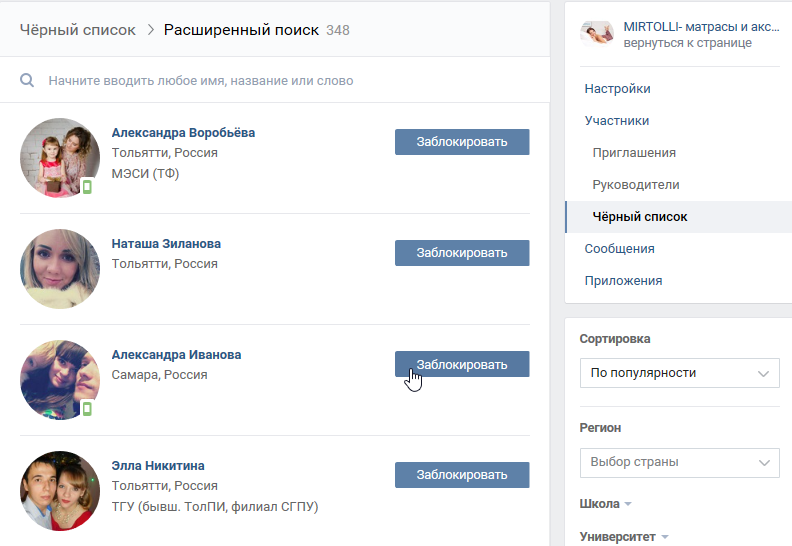 Нажми на нее, откроется меню.
Нажми на нее, откроется меню.

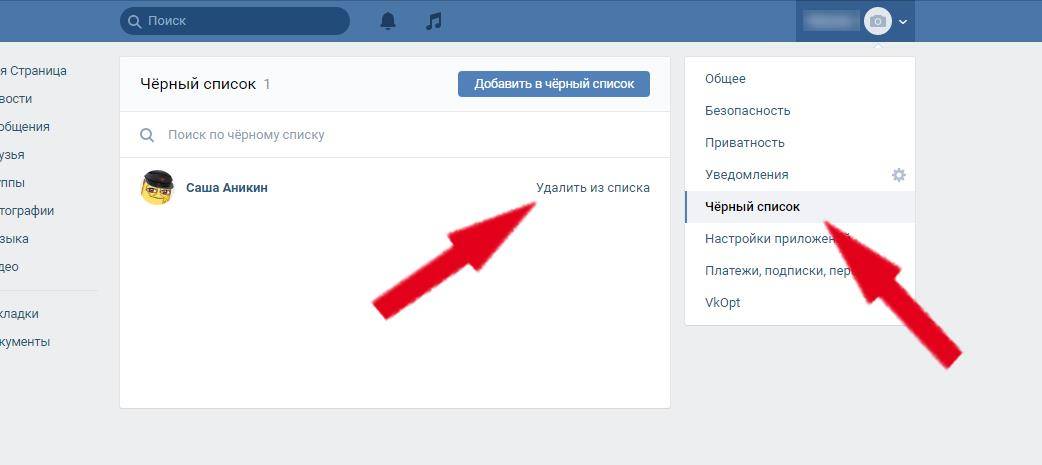
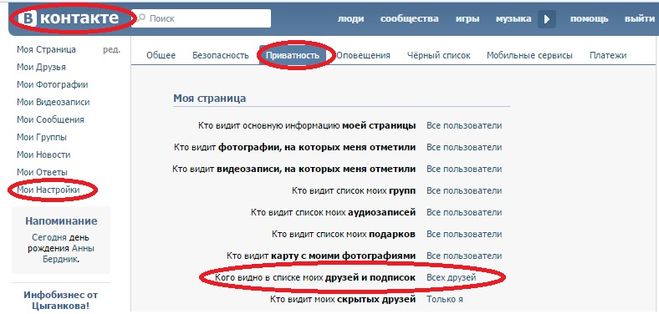

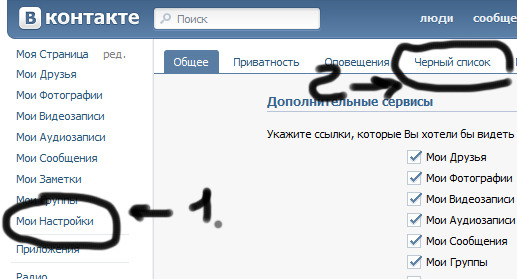
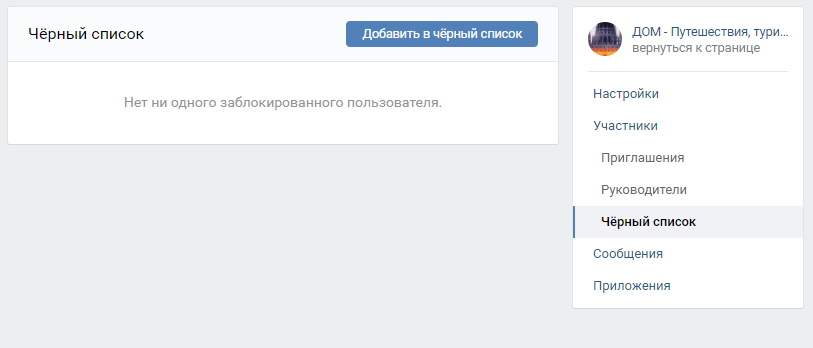
Добавить комментарий